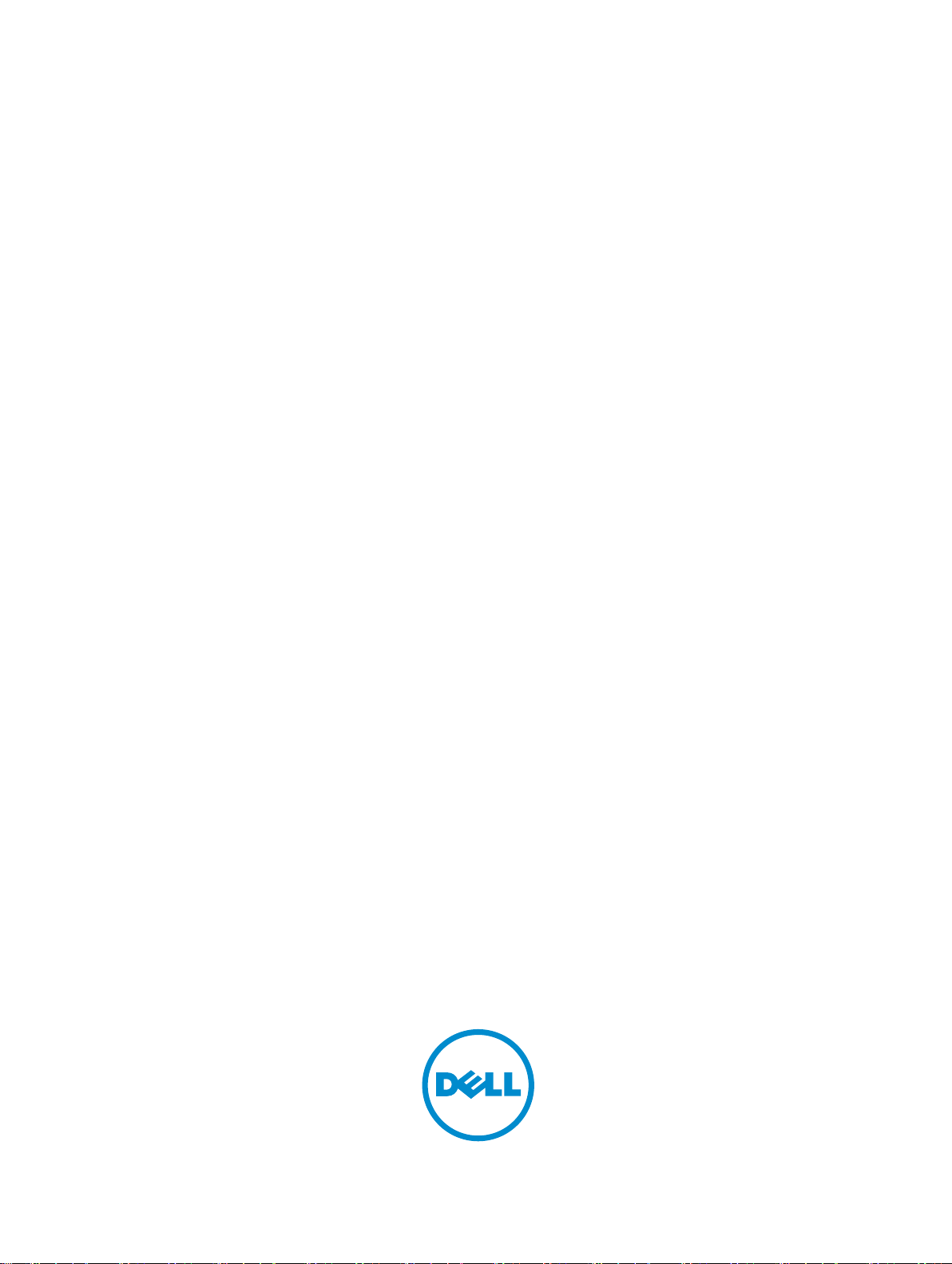
Dell PowerEdge M520 システム
オーナーズマニュアル
規制モデル: HHB
規制タイプ: HHB004
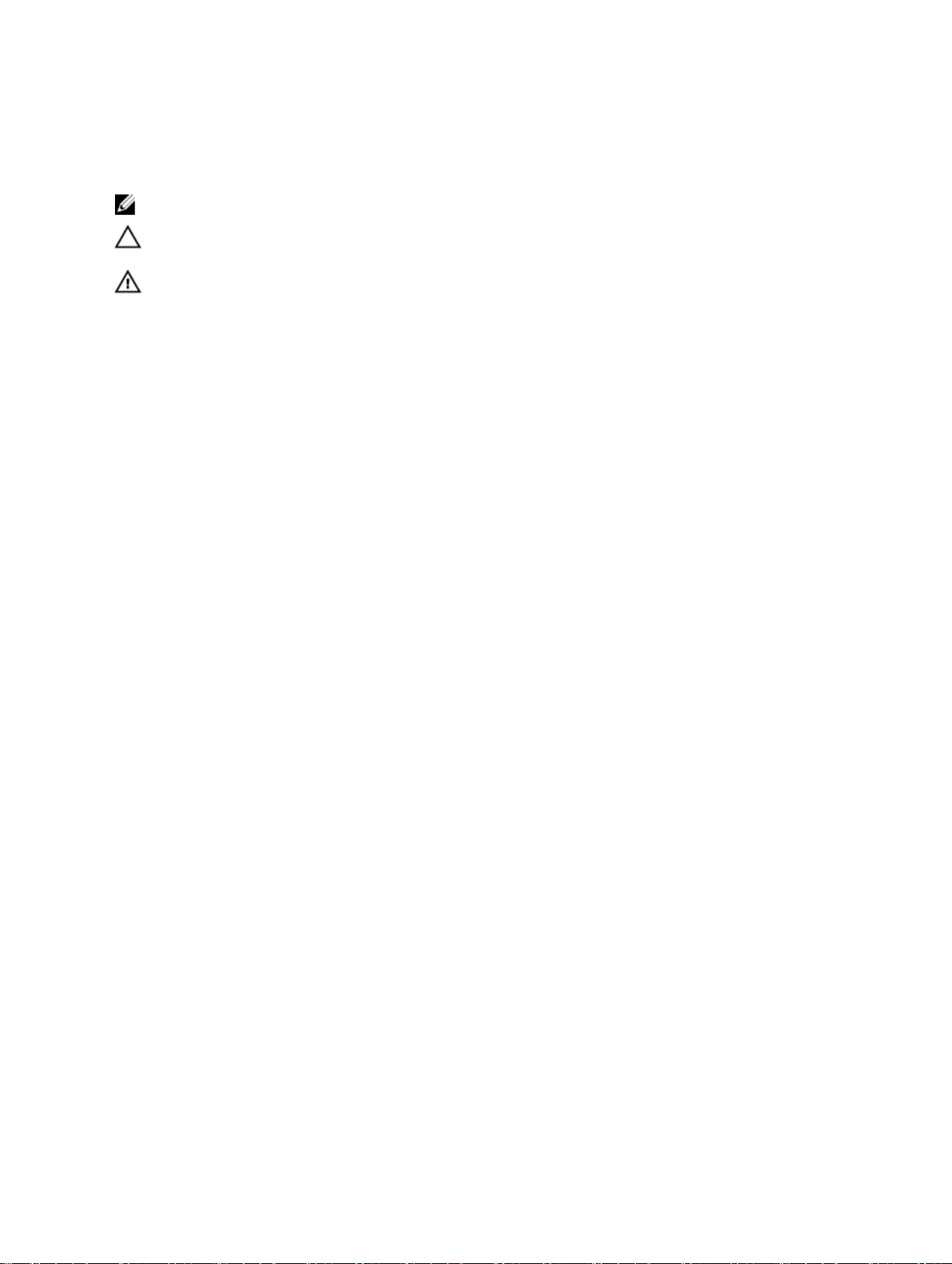
メモ、注意、警告
メモ: コンピュータを使いやすくするための重要な情報を説明しています。
注意: ハードウェアの損傷やデータの損失の可能性を示し、その問題を回避するための方法を説明して
います。
警告: 物的損害、けが、または死亡の原因となる可能性があることを示しています。
著作権 © 2014 Dell Inc. 無断転載を禁じます。この製品は、米国および国際著作権法、ならびに米国および国際知的財産
法で保護されています。Dell™、およびデルのロゴは、米国および / またはその他管轄区域における Dell Inc. の商標です。
本書で使用されているその他すべての商標および名称は、各社の商標である場合があります。
2014 - 10
Rev. A03
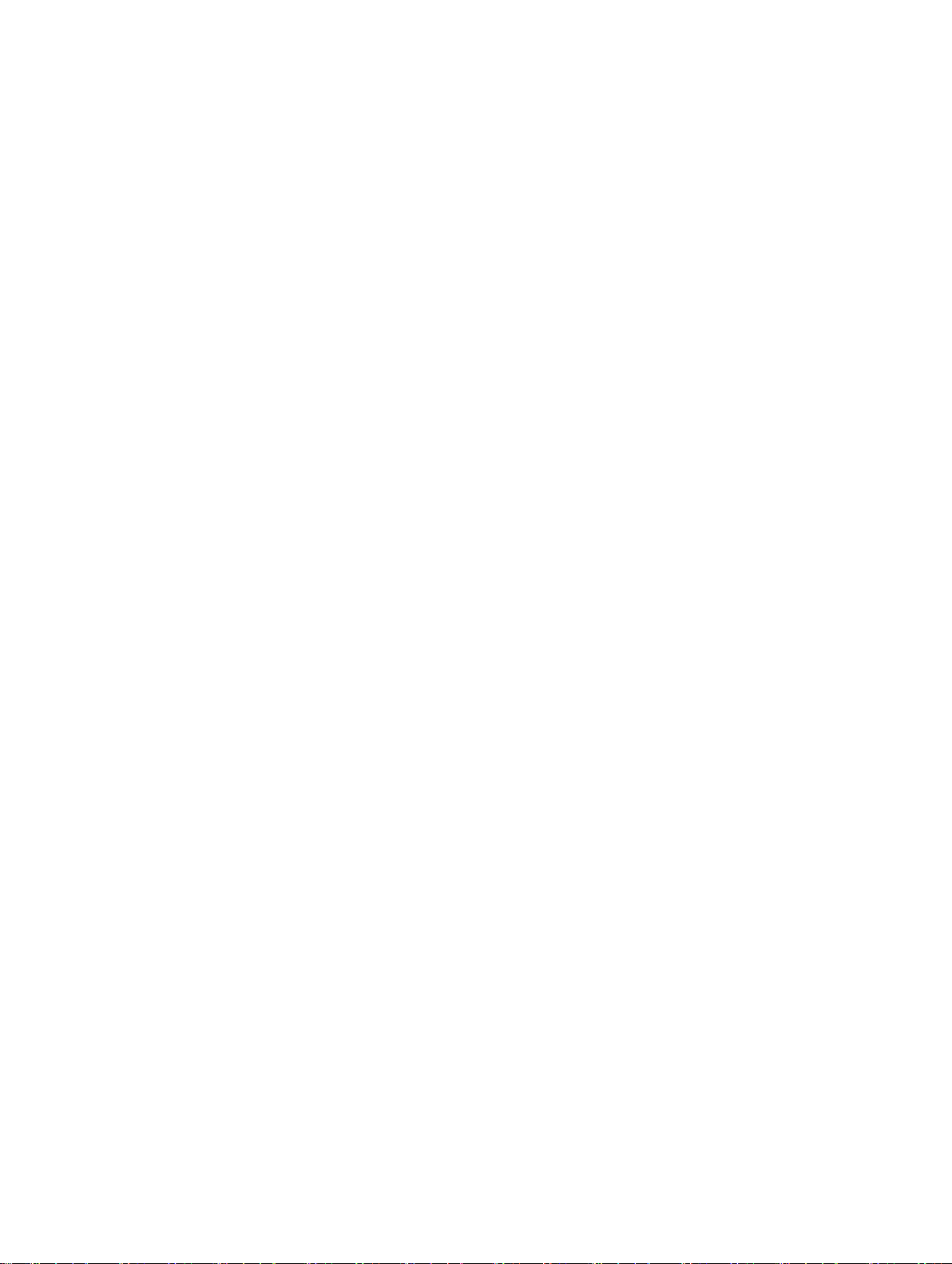
目次
1 システムについて...................................................................................................6
前面パネルの機能とインジケータ.........................................................................................................6
USB ディスケットまたは USB DVD/CD ドライブの使い方..................................................................6
ハードドライブ /SSD インジケータのパターン.................................................................................... 7
その他の情報..........................................................................................................................................8
2 セットアップユーティリティとブートマネージャの使用.................................9
システム起動モードの選択..................................................................................................................10
セットアップユーティリティの起動................................................................................................... 10
エラーメッセージへの対応............................................................................................................10
セットアップユーティリティナビゲーションキーの使用............................................................. 11
セットアップユーティリティオプション.............................................................................................11
セットアップユーティリティのメイン画面................................................................................... 11
System BIOS(システム BIOS)画面.............................................................................................11
システム情報画面...........................................................................................................................12
Memory Settings(メモリ設定)画面........................................................................................... 13
Processor Settings(プロセッサ設定)画面................................................................................. 14
SATA Settings(SATA 設定)画面..................................................................................................15
Boot Settings(起動設定)画面..........................................................................................................15
内蔵デバイス画面...........................................................................................................................16
Serial Communications(シリアル通信)画面............................................................................. 17
システムプロファイル設定画面.....................................................................................................18
System Security(システムセキュリティ)画面...........................................................................19
その他の設定................................................................................................................................. 20
システムパスワードとセットアップパスワードの機能...................................................................... 21
システムパスワードおよび / またはセットアップパスワードの割り当て....................................21
システムを保護するためのシステムパスワードの使用................................................................ 22
既存のシステムパスワードおよび / またはセットアップパスワードの削除または変更............. 22
セットアップパスワード使用中の操作..........................................................................................23
UEFI ブートマネージャの起動.............................................................................................................23
ブートマネージャのナビゲーションキーの使用...........................................................................24
ブートマネージャ画面...................................................................................................................24
UEFI Boot Menu(UEFI 起動メニュー).......................................................................................25
組み込み型システム管理..................................................................................................................... 25
iDRAC 設定ユーティリティ.................................................................................................................25
iDRAC 設定ユーティリティの起動................................................................................................ 25
3 ブレードコンポーネントのインストール..........................................................27
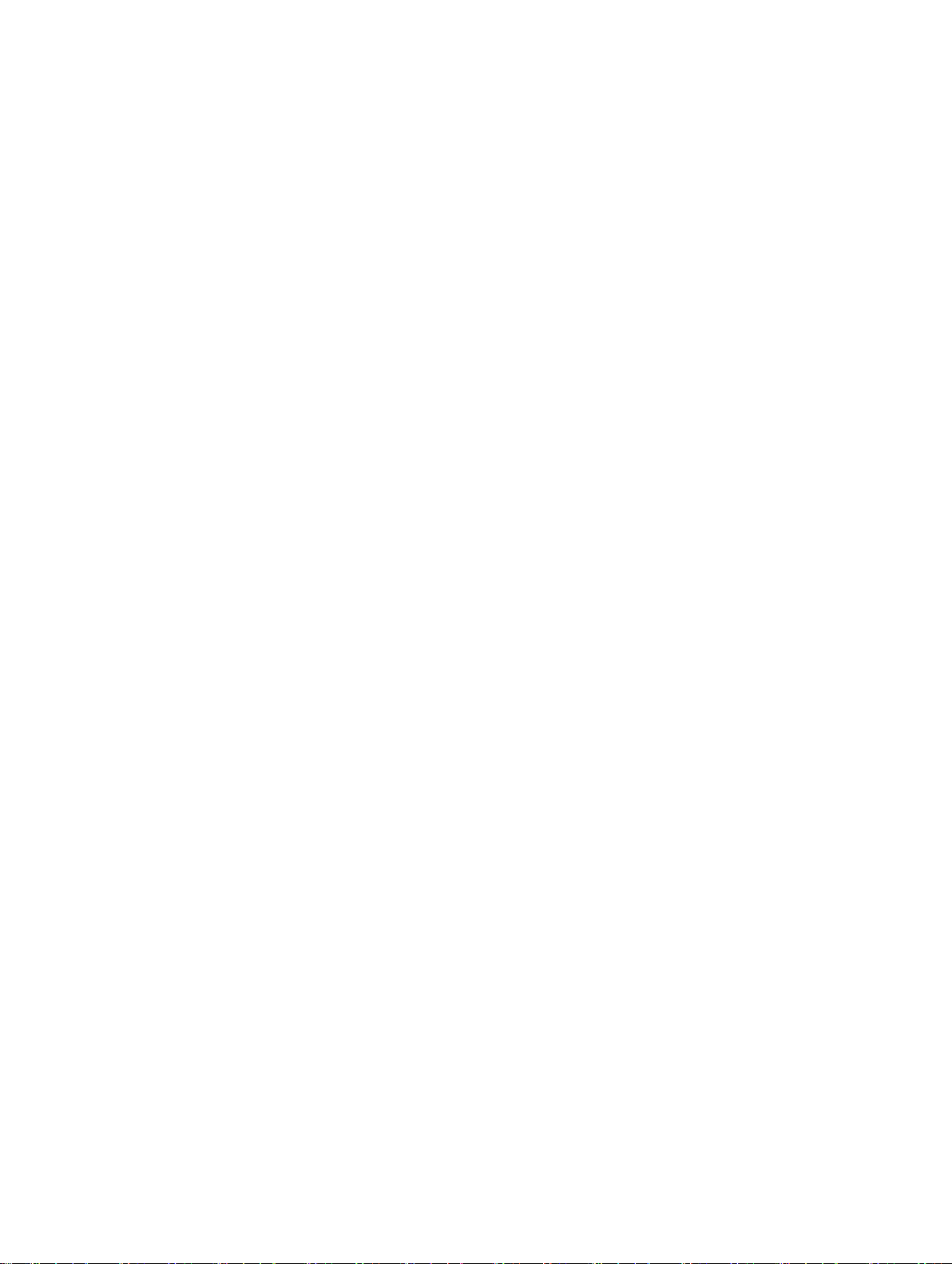
奨励するツール.................................................................................................................................... 27
ブレードの取り外しと取り付け...........................................................................................................27
ブレードの取り外し.......................................................................................................................27
ブレードの取り付け.......................................................................................................................28
ブレードカバーの取り外しと取り付け............................................................................................... 29
ブレードカバーの取り外し............................................................................................................29
ブレードカバーの取り付け............................................................................................................30
ブレードの内部....................................................................................................................................30
冷却用エアフローカバー......................................................................................................................31
冷却用エアフローカバーの取り外し..............................................................................................31
冷却用エアフローカバーの取り付け............................................................................................. 32
システムメモリ....................................................................................................................................32
メモリモジュール取り付けガイドライン......................................................................................34
モードごとのガイドライン............................................................................................................35
I/O モジュールのメザニンカード....................................................................................................... 40
メザニンカードの取り付けガイドライン......................................................................................40
メザニンカードの取り外し............................................................................................................ 41
メザニンカードの取り付け............................................................................................................42
管理ライザーカード............................................................................................................................ 43
SD カードの取り付け.....................................................................................................................43
内蔵 USB キー................................................................................................................................44
SD VFlash カード.................................................................................................................................45
SD vFlash カードの交換 / 取り付け...............................................................................................45
プロセッサ ..........................................................................................................................................46
プロセッサの取り外し...................................................................................................................46
プロセッサの取り付け...................................................................................................................48
ハードドライブ /SSD...........................................................................................................................50
ハードドライブ /SSD 取り付けのガイドライン............................................................................50
ハードドライブ /SSD の取り外し..................................................................................................50
ハードドライブ /SSD の取り付け.................................................................................................. 51
ハードドライブ /SSD の保守のためのシャットダウン手順.......................................................... 51
起動ドライブの設定.......................................................................................................................52
ハードドライブ /SSD キャリアからのハードドライブ /SSD の取り外し.....................................52
ハードドライブ /SSD キャリアへのハードドライブ /SSD の取り付け........................................ 52
ハードドライブ /SSD バックプレーン................................................................................................ 53
ハードドライブ /SSD バックプレーンの取り外し........................................................................ 53
ハードドライブ /SSD バックプレーンの取り付け........................................................................ 54
システム基板........................................................................................................................................55
システム基板の取り外し................................................................................................................55
システム基板の取り付け............................................................................................................... 56
NVRAM バックアップバッテリー........................................................................................................57
NVRAM バックアップバッテリーの交換....................................................................................... 57
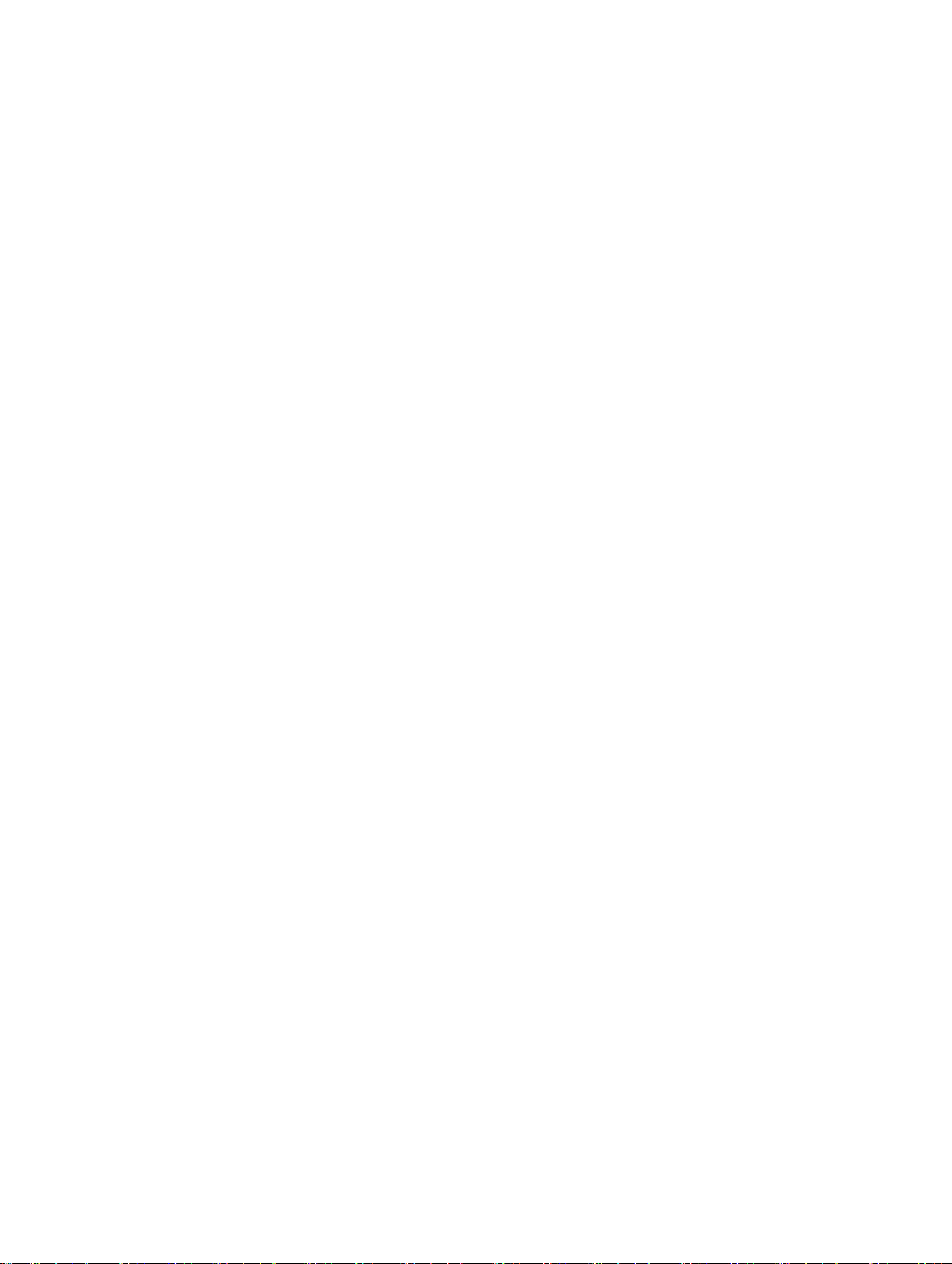
ストレージコントローラカード.......................................................................................................... 58
ストレージコントローラカードの取り外し.................................................................................. 58
ストレージコントローラカードの取り付け.................................................................................. 59
4 システムのトラブルシューティング.................................................................60
作業にあたっての注意.........................................................................................................................60
システムメモリのトラブルシューティング........................................................................................60
ハードドライブのトラブルシューティング........................................................................................ 61
USB デバイスのトラブルシューティング............................................................................................61
内蔵 SD カードのトラブルシューティング.........................................................................................62
プロセッサのトラブルシューティング............................................................................................... 62
ブレードのシステム基板のトラブルシューティング......................................................................... 63
NVRAM バックアップバッテリーのトラブルシューティング............................................................63
5 システム診断プログラムの使い方..................................................................... 64
Dell Embedded System Diagnostics.................................................................................................. 64
内蔵システム診断を使用する状況.................................................................................................64
内蔵されたシステム診断プログラムの実行.................................................................................. 64
システム診断プログラムのコントロール......................................................................................65
6 ジャンパとコネクタ............................................................................................ 66
システム基板のジャンパ設定..............................................................................................................66
システム基板のコネクタ..................................................................................................................... 67
パスワードを忘れたとき.....................................................................................................................68
7 技術仕様................................................................................................................ 69
8 システムメッセージ.............................................................................................72
LCD ステータスメッセージ.................................................................................................................72
LCD メッセージの表示.................................................................................................................. 72
LCD メッセージの削除.................................................................................................................. 72
システムエラーメッセージ..................................................................................................................72
警告メッセージ..................................................................................................................................152
診断メッセージ..................................................................................................................................152
アラートメッセージ...........................................................................................................................152
9 困ったときは...................................................................................................... 153
デルへのお問い合わせ....................................................................................................................... 153
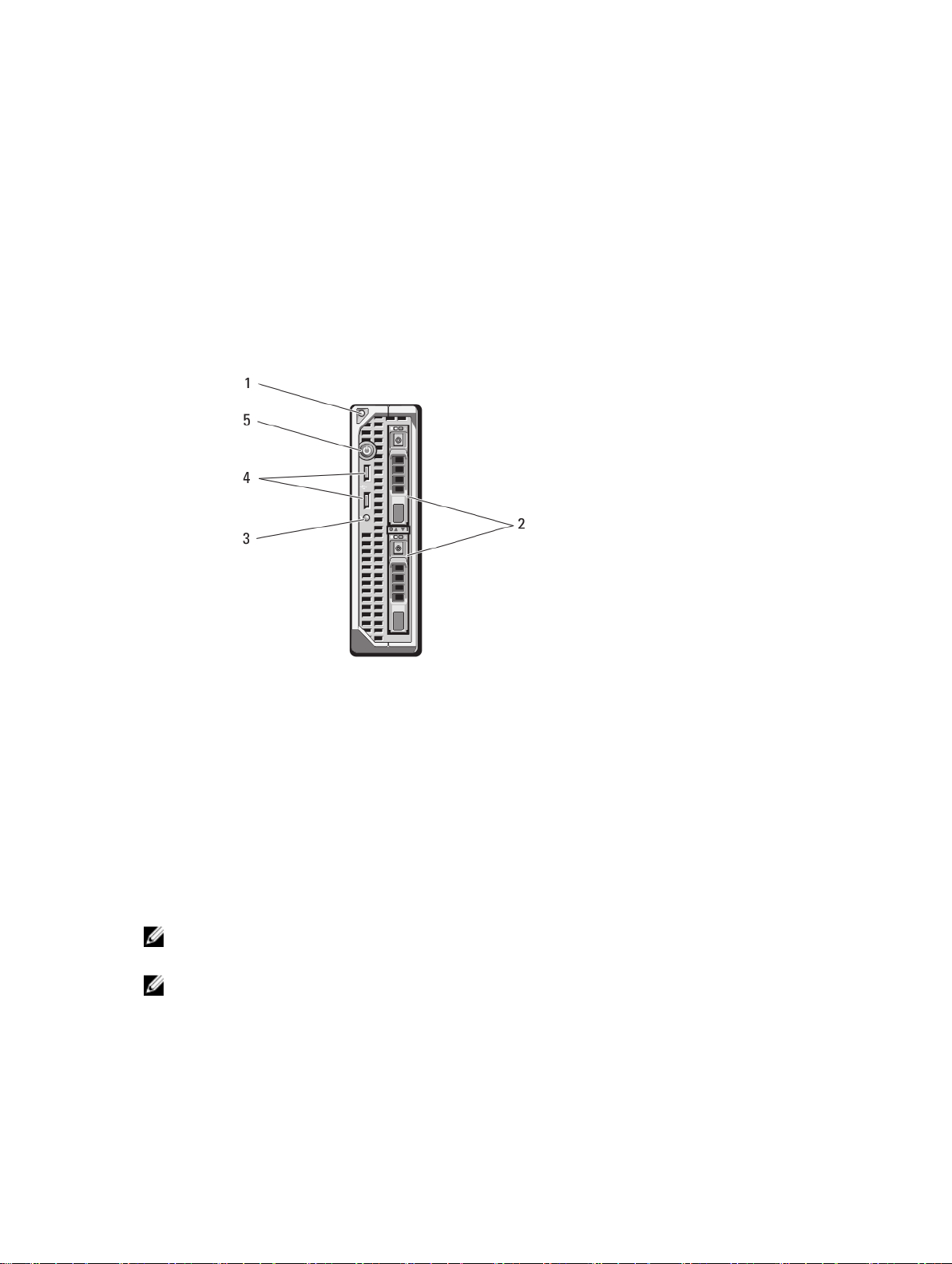
システムについて
前面パネルの機能とインジケータ
1
図 1. 前面パネルの機能とインジケータ
1. ブレードハンドルリリースボタン 2. ハードドライブ /SSD(2)
3. ステータス / 識別インジケータ 4. USB コネクタ(2)
5. ブレード電源ボタン
USB ディスケットまたは USB DVD/CD ドライブの使い方
ブレードの前面には USB ポートがあり、USB ディスケットドライブ、USB フラッシュドライブ、USB DVD/
CD ドライブ、キーボード、またはマウスを接続できます。ブレードの構成に USB ドライブを使用できま
す。
メモ: お使いのブレードでは、Dell ブランドの USB 2.0 ドライブのみがサポートされています。使用中
のドライブを支えるために、オプションの外付けドライブストレージトレイを使用します。
メモ: これらのいずれかのドライブを起動ドライブに指定する必要がある場合には、USB デバイスを接
続し、システムを再起動して、セットアップユーティリティを起動し、第一起動デバイスに設定しま
す。USB デバイスが起動順序設定画面に表示されるのは、セットアップユーティリティの起動前にシス
テムに接続されていた場合に限ります。起動デバイスを選択するには、システム起動時に <F11> を押
し、今回の起動順序で使用する起動デバイスを選択するという方法も可能です。
6
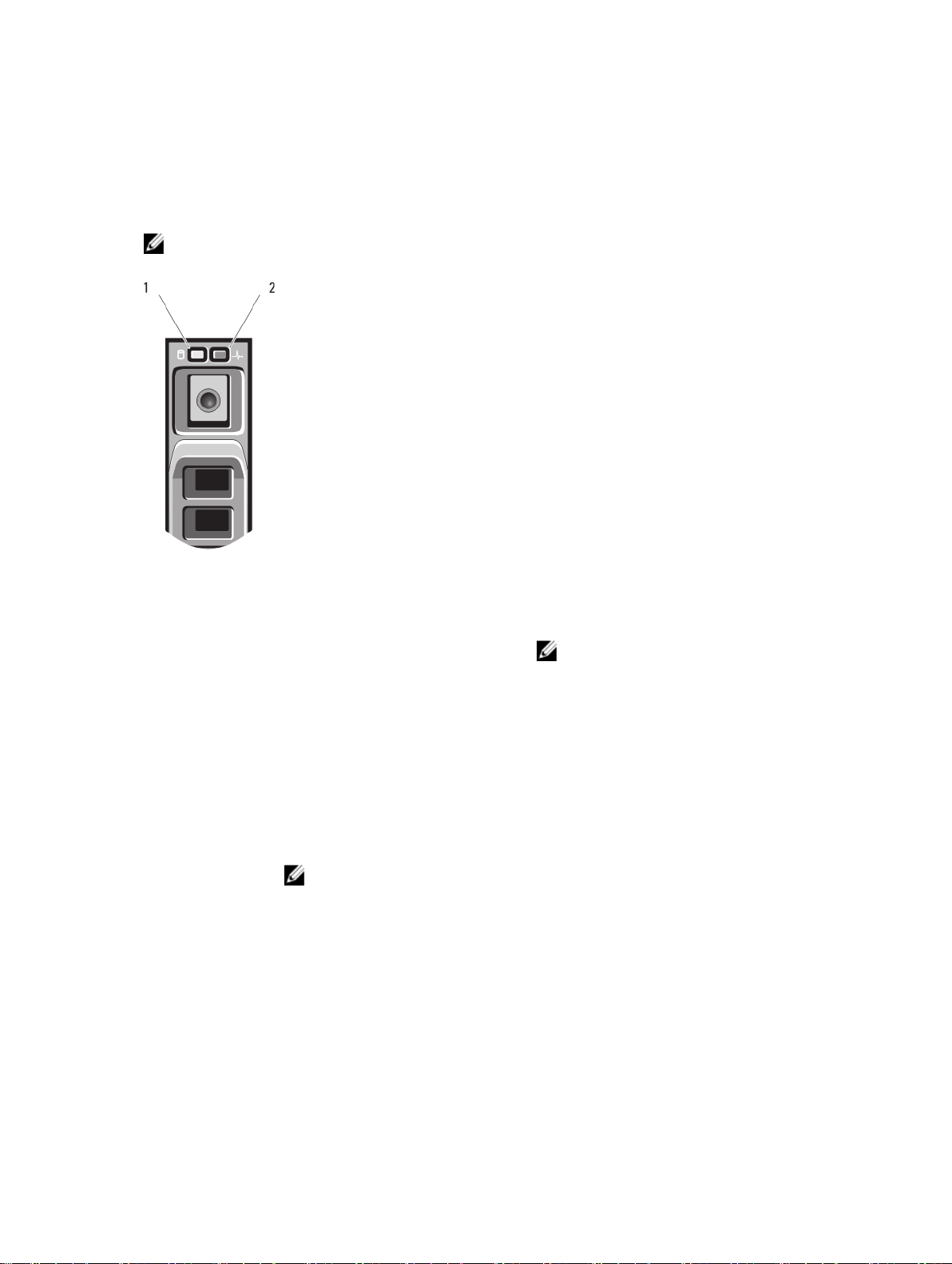
ハードドライブ /SSD インジケータのパターン
システムでドライブイベントが発生すると、ハードドライブ /SSD インジケータがさまざまなパターンを表
示します。
メモ: ブレードには、各ドライブベイにハードドライブ /SSD またはハードドライブのダミーを取り付
けておく必要があります。
図 2. ハードドライブ /SSD インジケータ
1. ドライブ動作インジケータ(緑色) 2. ドライブステータスインジケータ(緑色と黄
ドライブステータ
スインジケータの
パターン
1 秒間に 2 回緑色
に点滅
オフ ドライブの挿入または取り外し可
緑色、橙色に点滅
後、消灯
1 秒間に 4 回黄色
に点滅
緑色にゆっくり点滅ドライブのリビルド中
状態
ドライブの識別中または取り外し準備中
メモ: システム電源の投入後、すべてのドライブの初期化が完了するまで、ドラ
イブステータスインジケータは消灯しています。この間、ドライブの挿入も取り
外しもできません。
ドライブ障害の予測
ドライブに障害発生
色
)
メモ: ドライブが AHCI(Advanced Host
Controller Interface)モードの場合、ス
テータス
のままです。
LED(右側)は機能せず、消灯
7
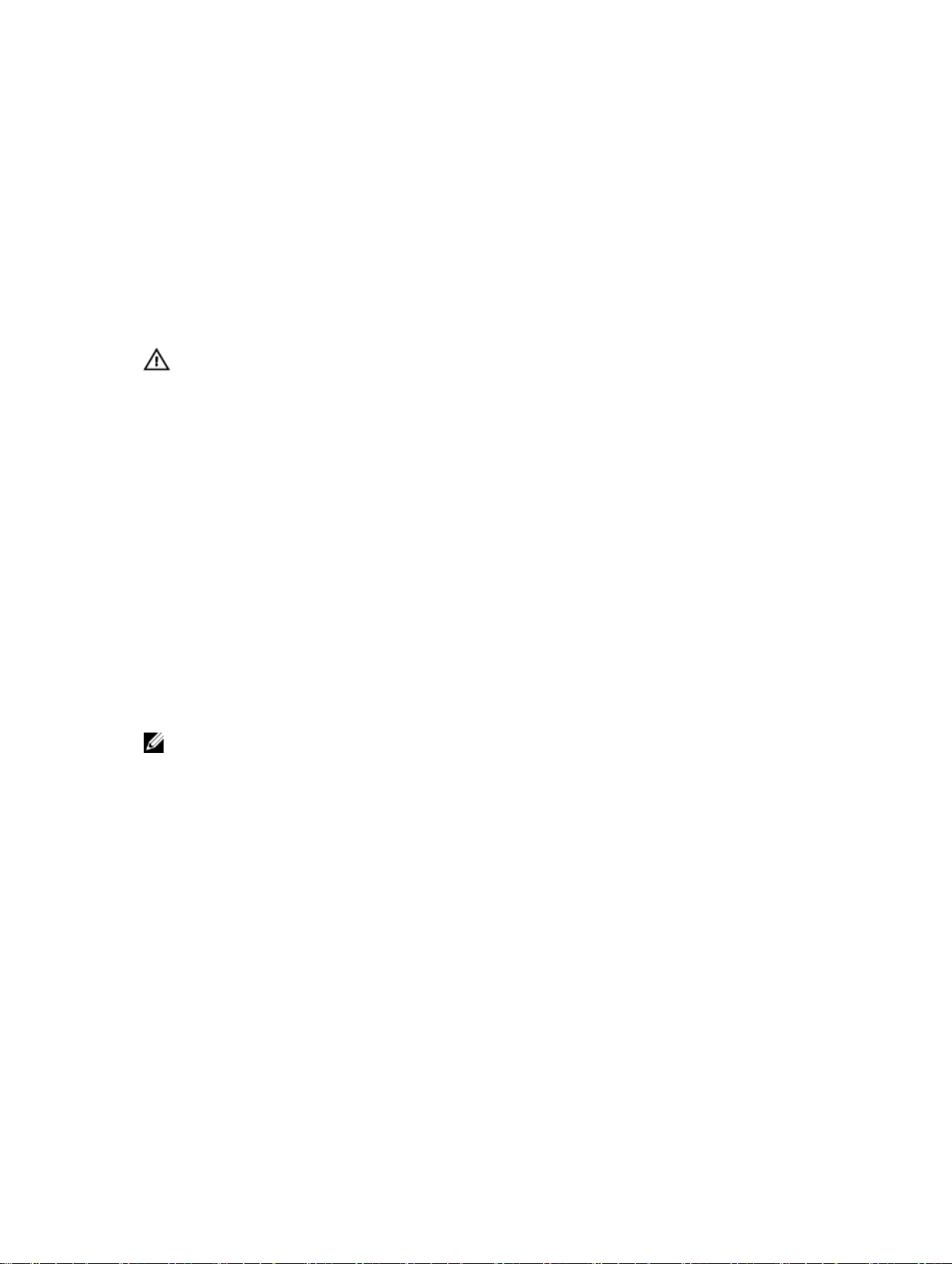
ドライブステータ
スインジケータの
パターン
緑色の点灯 ドライブオンライン状態
状態
緑色に 3 秒間点滅、
橙色に
3 秒間点滅、
6 秒間消灯
リビルドが中断
その他の情報
警告: システムに付属のマニュアルで安全および認可機関に関する情報を参照してください。保証に関
する情報は、この文書に含まれている場合と、別の文書として付属する場合とがあります。
• 『Getting Started Guide』(はじめに)では、システムの機能、システムのセットアップ、および仕様の概
要を説明しています。
• ラックソリューションに付属の『Rack Installation Instructions』(ラック取り付けガイド)では、システ
ムをラックに取り付ける方法について説明しています。
• 『Dell PowerEdge M1000e Enclosure Owner’s Manual』(Dell PowerEdge M1000e エンクロージャオー
ナーズマニュアル)では、エンクロージャの機能、トラブルシューティングの方法、およびコンポーネン
トの取り付け方や交換方法について説明しています。
• 『Dell Chassis Management Controller User’s Guide』(Dell Chassis Management Controller のユーザー
ズガイド)では、Chassis Management Controller(CMC)のインストール、設定、および使い方を説明
しています。
• 本書で使用されている略語や頭字語の正式名については、www.dell.com/support/home で『Glossary』
(用語集)を参照してください。
• Dell システム管理アプリケーションのマニュアルでは、システム管理ソフトウェアのインストール方法と
使い方を説明しています。
• システムに付属のメディアには、OS、システム管理ソフトウェア、システムアップデート、およびシス
テムと同時に購入されたシステムコンポーネントに関するものを含め、システムの設定と管理用のマニュ
アルとツールが収録されています。
メモ: アップデートには他の文書の内容を差し替える情報が含まれている場合がよくありますので、
www.dell.com/support/home でアップデートがないかどうかを常に確認し、初めにお読みください。
8
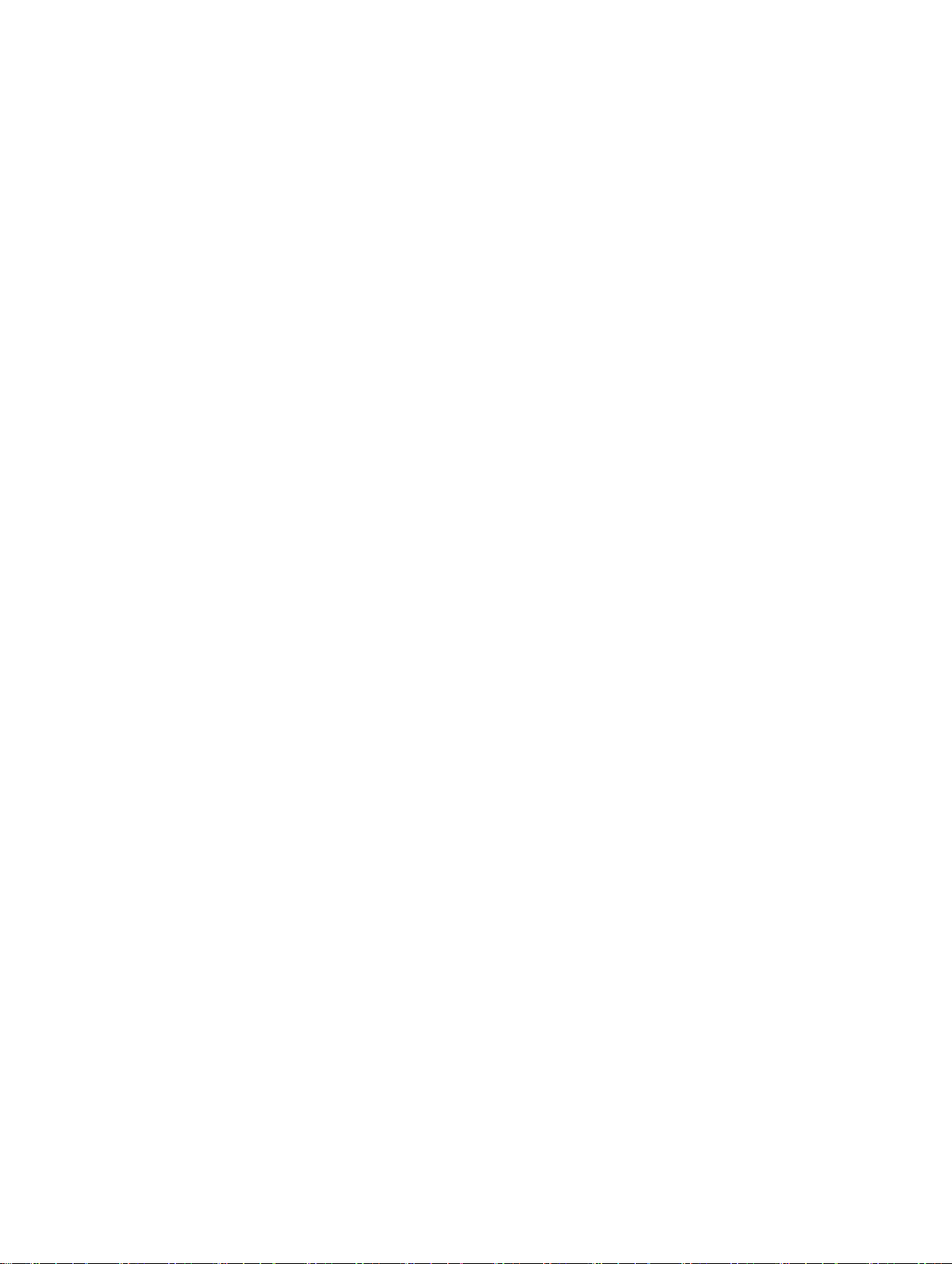
2
セットアップユーティリティとブートマネ ージャの使用
セットアップユーティリティでは、システムハードウェアの管理と BIOS レベルオプションの指定を行うこ
とができます。
起動時に以下のキー操作を行うと、システム機能にアクセスできます。
表 1. セットアップユーティリティのキーストローク
キーストローク
<F2>
<F10>
<F11>
<F12>
セットアップユーティリティから実行できる操作は次のとおりです。
• ハードウェアの追加または削除後に NVRAM 設定を変更する。
• システムハードウェアの構成を表示する。
• 内蔵デバイスの有効 / 無効を切り替える。
• パフォーマンスと電力管理のしきい値を設定する。
• システムセキュリティを管理する。
説明
セットアップユーティリティ ページを開きます。
System Services を起動し、Lifecycle Controller を開
始します。
オペレーティングシステム導入、ハードウェア診断、
ファームウェアアップデート、およびプラットフォ
ーム設定などのシステム管理機能をサポートしま
す。Lifecycle Controller で使用できる機能セット
は、インストールされた iDRAC ライセンスに応じて
異なります。
システムの起動設定に応じて、BIOS ブートマネージ
ャ、または
Interface)ブートマネージャが開きます。
Preboot Execution Environment(PXE)起動が開始
されます。
Lifecycle Controller は、GUI を使用した
UEFI(Unified Extensible Firmware
セットアップユーティリティへのアクセスには、次を使用できます。
• 標準のグラフィカルブラウザ(デフォルトで有効)
• テキストブラウザ(コンソールリダイレクト を使用して有効にします)
コンソールリダイレクト を有効にするには、セットアップユーティリティ で システム BIOS → シリアル通
信画面
→ シリアル通信 の順に選択し、コンソールリダイレクトでオン を選択します。
9
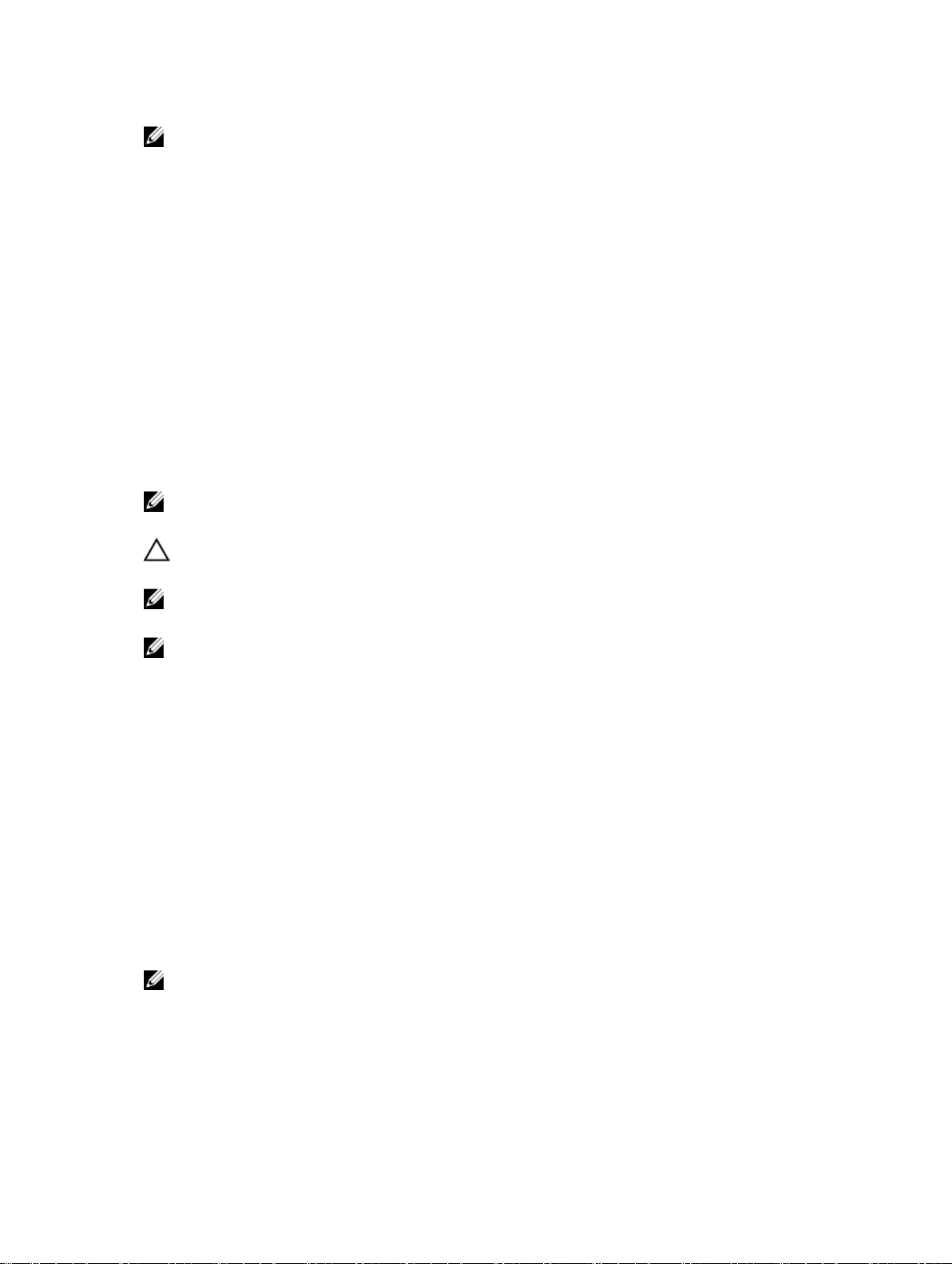
メモ: デフォルトでは、選択したフィールドのヘルプテキストはグラフィカルブラウザ内に表示されま
す。テキストブラウザ内でヘルプテキストを表示するには、
<F1> を押してください。
システム起動モードの選択
セットアップユーティリティでは、オペレーティングシステムインストール用の起動モードを指定すること
ができます。
• BIOS 起動モード(デフォルト)は、標準的な BIOS レベルの起動インタフェースです。
• UEFI 起動モードは、システム BIOS にオーバーレイする UEFI(Unified Extensible Firmware Interface)
仕様に基づく拡張 64 ビット起動インタフェースです。
システムの Boot Mode(起動モード)を選択するには、次の手順を実行します。
1. セットアップユーティリティ で Boot Settings(起動設定)をクリックして、Boot Mode(起動モー
ド
)を選択します。
2. システムを起動させたい Boot Mode(起動モード)を選択します。
メモ: システムを指定の起動モードで起動した後に、そのモードからオペレーティングシステムのイン
ストールに進みます。
注意: ほかの起動モードからオペレーティングシステムの起動を試みると、システムが起動を停止する
原因となります。
メモ: UEFI 起動モードからインストールする OS は UEFI 対応である必要があります。DOS および 32
ビットの OS は UEFI 非対応で、BIOS 起動モードからのみインストールできます。
メモ: 対応オペレーティングシステムの最新情報については、dell.com/ossupport にアクセスしてくだ
さい。
セットアップユーティリティの起動
1. システムの電源を入れるか、再起動します。
2. 次のメッセージが表示されたらすぐに <F2> を押します。
<F2> = System Setup
<F2> を押す前にオペレーティングシステムのロードが開始された場合は、システムの起動が完了するの
を待ってから、もう一度システムを起動して再試行してください。
エラーメッセージへの対応
システム起動中にエラーメッセージが表示された場合は、そのメッセージをメモしてください。詳細につい
ては、「システムエラーメッセージ」を参照してください。
メモ: メモリのアップグレード後、最初にシステムを起動する際にメッセージが表示されるのは正常で
す。
10
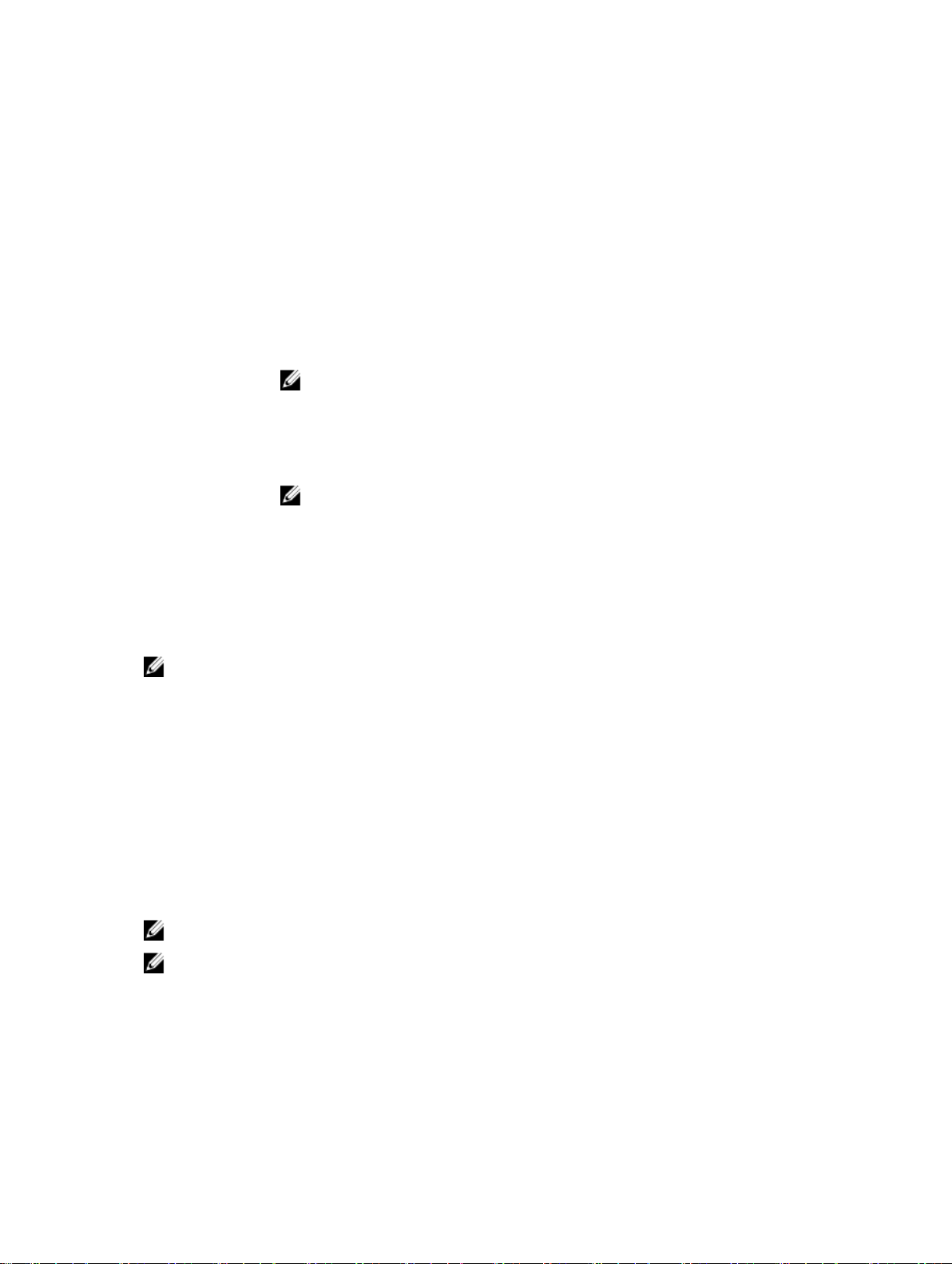
セットアップユーティリティナビゲーションキーの使用
キー Action(アクション)
上矢印 前のフィールドに移動します。
下矢印 次のフィールドへ移動します。
<Enter>
スペースバー ドロップダウンメニューがある場合は、展開したり折りたたんだりします。
<Tab>
<Esc>
<F1>
選択したフィールドに値を入力するか(該当する場合)、フィールド内のリンクに移動
することができます。
次のフォーカス対象領域に移動します。
メモ: 標準グラフィックブラウザ用に限られます。
メイン画面が表示されるまで、前のページに戻ります。メイン画面で <Esc> を押すと、
未保存の変更を保存するプロンプトが表示され、システムが再起動します。
セットアップユーティリティ のヘルプファイルを表示します。
メモ: ほとんどのオプションでは、変更内容は自動的に記録されますが、システム
を再起動するまでは有効になりません。
セットアップユーティリティオプション
セットアップユーティリティのメイン画面
メモ: BIOS または UEFI の設定をデフォルトにリセットするには、<Alt><F> を押します。
メニュー項目 説明
System BIOS(シス
テム
BIOS)
このオプションは、BIOS 設定の表示と設定を行うために使用します。
iDRAC Settings
(iDRAC 設定)
Device Settings(デ
バイス設定
)
このオプションは、iDRAC 設定の表示と設定を行うために使用します。
このオプションは、デバイス設定の表示と設定を行うために使用します。
System BIOS(システム BIOS)画面
メモ: セットアップユーティリティのオプションはシステム構成に応じて変わります。
メモ: セットアップユーティリティのデフォルト設定を以下の項の該当する各オプションの下に示しま
す。
メニュー項目 説明
iDRAC Settings
(iDRAC 設定)
このオプションは、iDRAC 設定の表示と設定を行うために使用します。
11
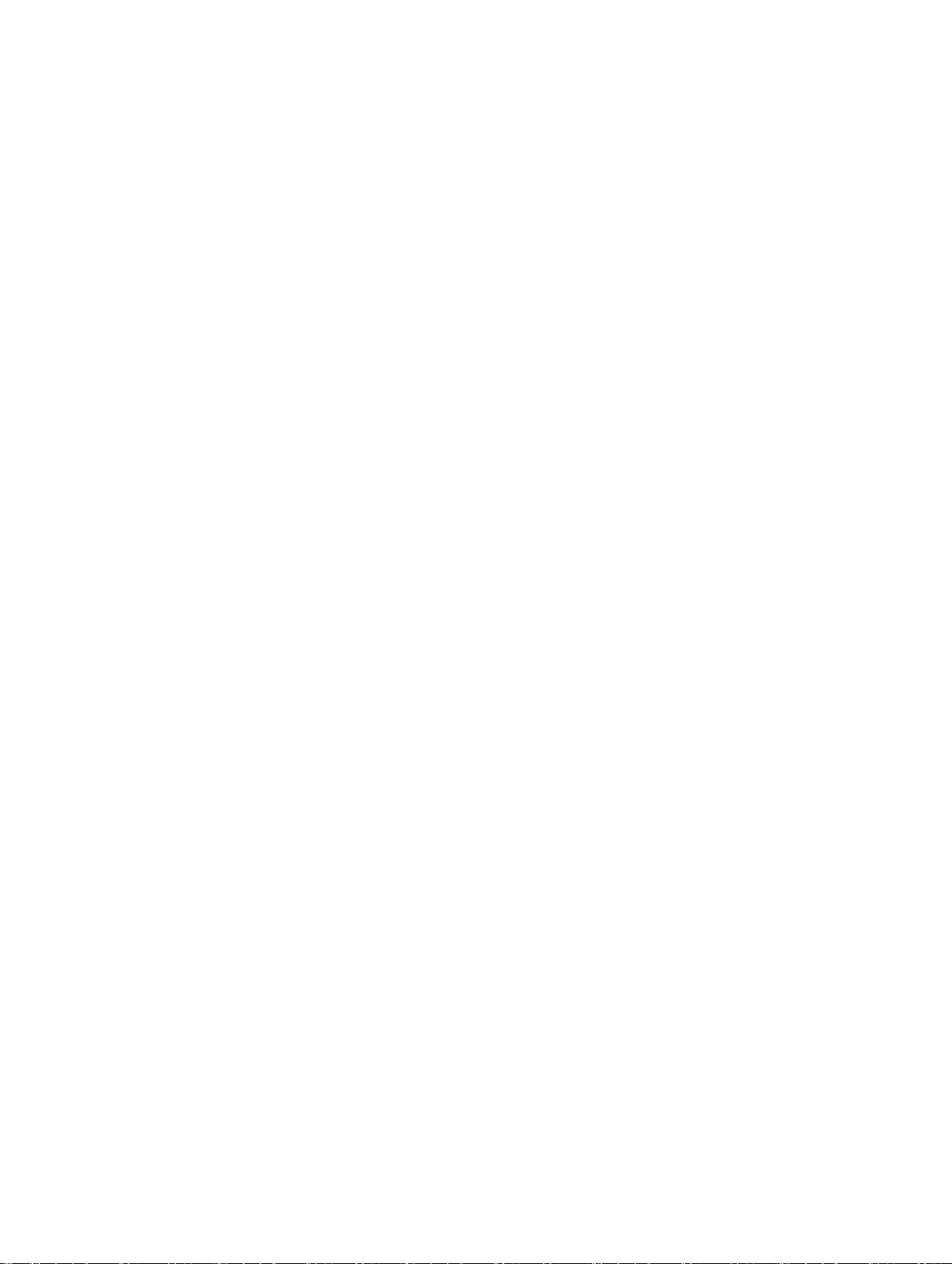
メニュー項目 説明
Device Settings(デ
バイス設定
System
Information(シス
テム情報
Memory Settings
(メモリ設定)
Processor Settings
(プロセッサ設定)
SATA Settings
(SATA 設定)
Boot Settings(起動
設定
Integrated Devices
(内蔵デバイス)
Serial
Communication
(シリアル通信)
System Profile
Settings(システム
プロファイル設定
)
)
)
このオプションは、デバイス設定の表示と設定を行うために使用します。
システムモデル名、BIOS バージョン、サービスタグなど、システムに関する情報が
表示されます。
取り付けられているメモリに関連する情報とオプションが表示されます。
速度、キャッシュサイズなど、プロセッサに関する情報とオプションが表示されます。
内蔵 SATA コントローラとポートの有効 / 無効を切り替えるオプションが表示されま
す。
起動モード(BIOS または UEFI)を指定するオプションが表示されます。UEFI と BIOS
の起動設定を変更することができます。
内蔵デバイスコントローラとポートの有効 / 無効の切り替え、および関連する機能と
オプションの指定を行うオプションが表示されます。
シリアルポートの有効 / 無効の切り替え、および関連する機能とオプションの指定を
行うオプションが表示されます。
プロセッサの電力管理設定、メモリ周波数などを変更するオプションが表示されます。
)
System Security(シ
ステムセキュリテ
ィ
)
Miscellaneous
Settings(その他の
設定
)
システムパスワード、セットアップパスワード、TPM セキュリティなどのシステムセ
キュリティ設定を行うオプションが表示されます。ローカル
システムの電源ボタンに対するサポートの有効 / 無効の切り替えもここで行えます。
システムの日時などを変更するオプションが表示されます。
システム情報画面
メニュー項目 説明
システムモデル名 システムモデル名を表示します。
システム BIOS バ
ージョン
システムサービスタグシステムのサービスタグが表示されます。
システムメーカー FRU メーカーの名前を表示します。
システムメーカー
連絡先情報
システムにインストールされている BIOS バージョンが表示されます。
システム製造元の連絡先情報が表示されます。
BIOS のアップデートや
12
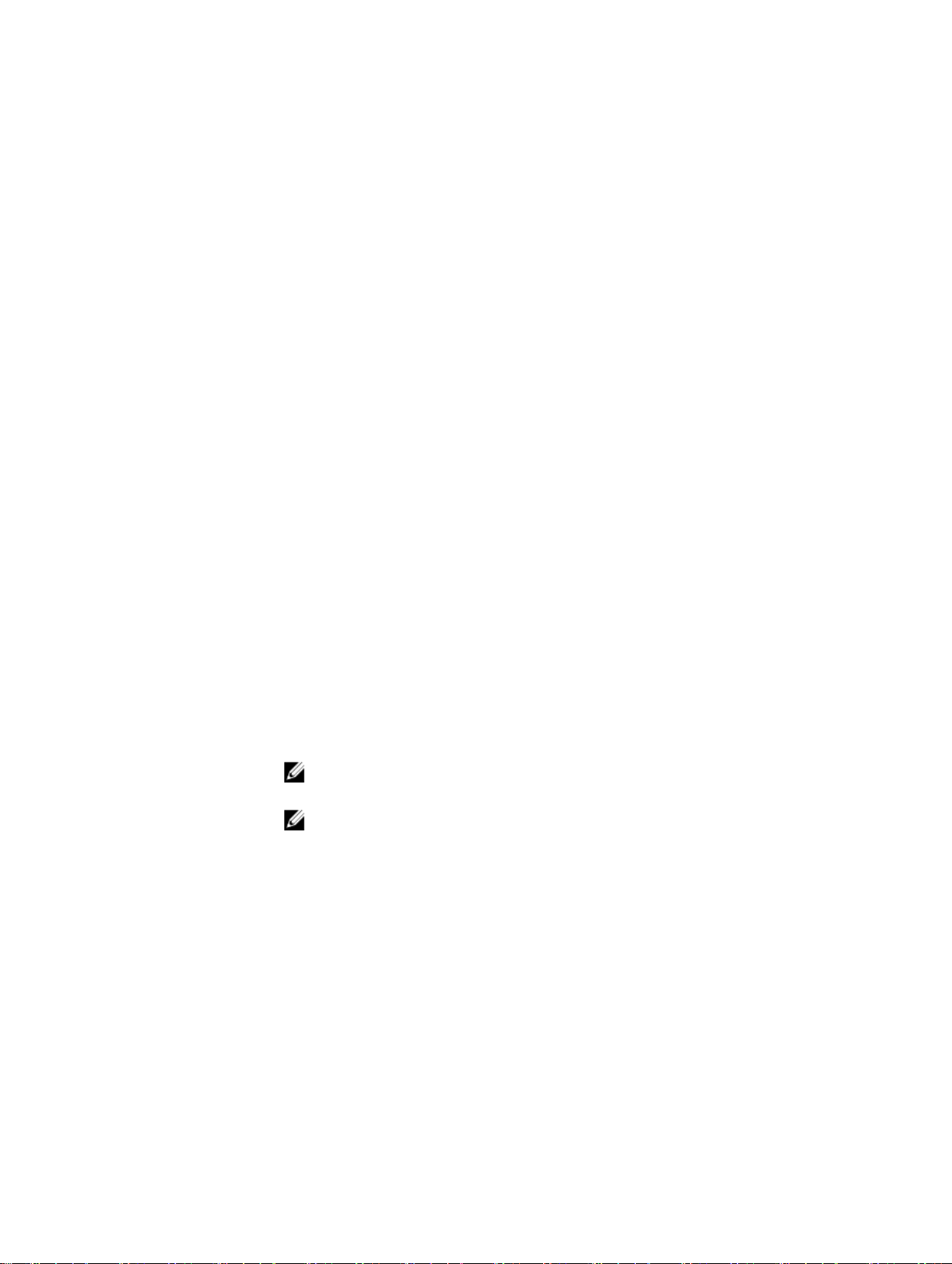
Memory Settings(メモリ設定)画面
メニュー項目 説明
System Memory
Size(システムメモ
リのサイズ
System Memory
Type(システムメモ
リのタイプ
System Memory
Speed(システムメ
モリ速度
System Memory
Voltage(システム
メモリ電圧
Video Memory(ビ
デオメモリ
System Memory
Testing(システム
メモリテスト
Memory Operating
Mode(メモリ動作
モード
)
)
)
)
)
)
)
システムに取り付けられているメモリの容量が表示されます。
システムに取り付けられているメモリのタイプが表示されます。
システムメモリの速度が表示されます。
システムメモリの電圧が表示されます。
ビデオメモリの容量が表示されます。
システム起動時にシステムメモリテストを実行するかどうかを指定します。オプショ
ンは Enabled(有効)および Disabled(無効)です。デフォルトでは、System Memory
Testing
す。
メモリの動作モードを指定します。お使いのシステムのメモリ構成に応じて使用可能
なオプションは、Optimizer Mode(オプティマイザモード)、Advanced ECC Mode
(アドバンス ECC モード)、Mirror Mode(ミラーモード)、Spare Mode(スペアモー
ド、Spare with Advanced ECC Mode(アドバンス ECC モードのスペア)、および
Dell Fault Resilient Mode(Dell 耐障害性モード) です。Memory Operating Mode
(メモリ動作モード)オプションはデフォルトで Optimizer Mode(オプティマイザモ
ード) に設定されています。
(システムメモリテスト)オプションは Disabled(無効)に設定されていま
Node Interleaving
(ノードインターリ
ーブ
)
Serial Debug
Output(シリアルデ
バッグ出力
)
メモ: メモリ動作モード には、お使いのシステムのメモリ設定に基づいて、異な
るデフォルトおよび利用可能オプションがあります。
メモ: Dell 耐障害性モード は、耐障害性を持つメモリ領域を確立します。このモ
ードは、この機能をサポートするオペレーティングシステムによる、重要なアプ
リケーションのロード、またはオペレーティングシステムカーネルの有効化のた
めの使用が可能で、システムの可用性を最大化します。
対称的なメモリ構成の場合、このフィールドが Enabled(有効)に設定されている
と、メモリのインタリービングがサポートされます。このフィールドが
効)に設定されていると、システムは NUMA(Non-Uniform Memory Architecture)
(非対称)メモリ構成をサポートします。デフォルトでは、Node Interleaving(ノー
ドのインタリービング
デフォルトでは無効に設定されています。
)オプションは Disabled(無効)に設定されています。
Disabled(無
13
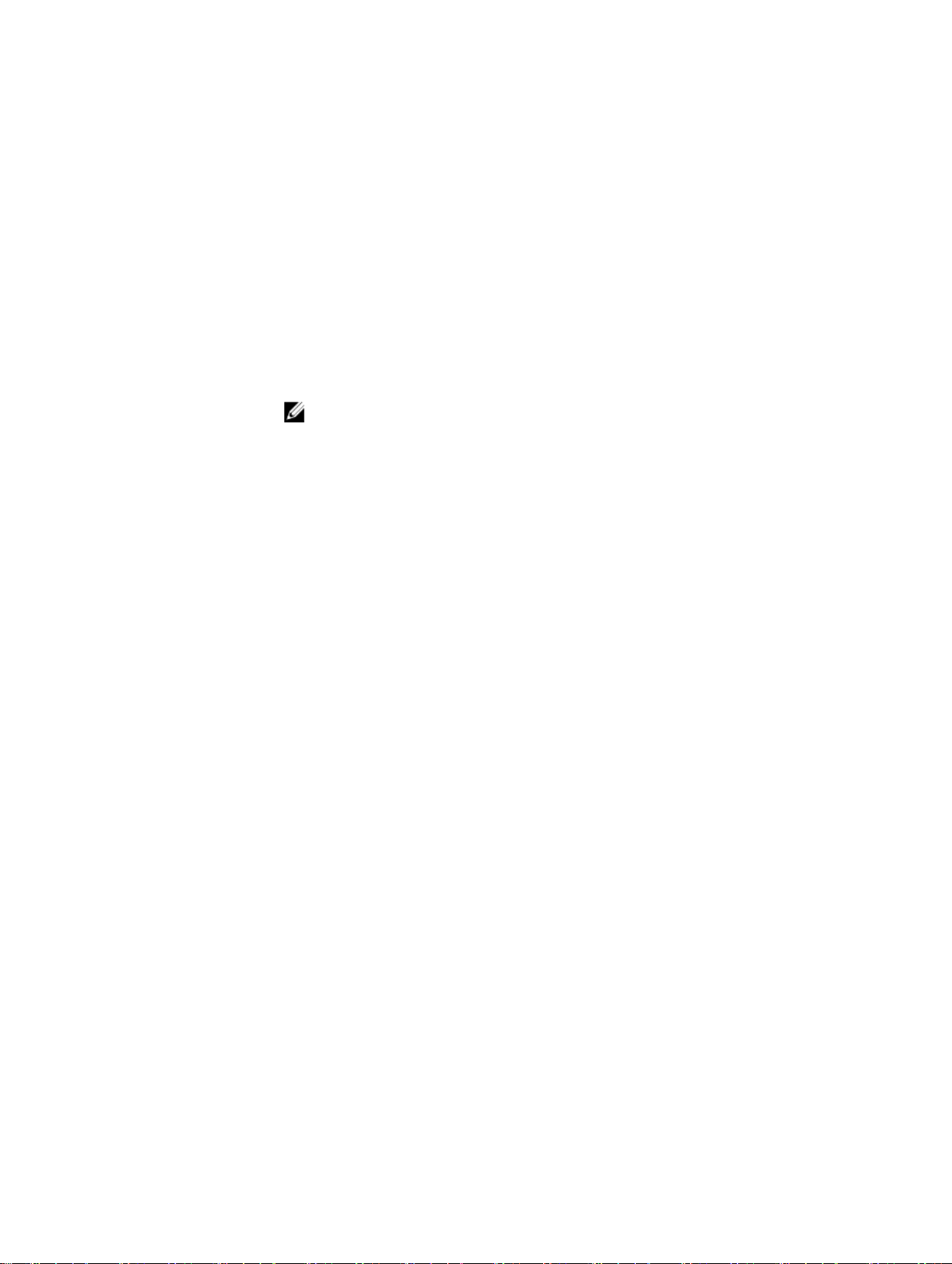
Processor Settings(プロセッサ設定)画面
メニュー項目 説明
論理プロセッサ 論理プロセッサの有効 / 無効を切り替え、論理プロセッサの数を表示することができ
ます。
Logical Processor(論理プロセッサ)オプションが Enabled(有効)に設定さ
れていると、BIOS にはすべての論理プロセッサが表示されます。このオプションが
Disabled(無効)に設定されていると、BIOS にはコアごとに 1 つの論理プロセッサ
のみが表示されます。デフォルトでは、
ョンは Enabled(有効)に設定されています。
QPI 速度 QuickPath Interconnect のデータ速度を設定できます。デフォルトでは、QPI Speed
(QPI スピード)オプションは Maximum data rate(最大データ速度)に設定されて
います。
メモ: QPI Speed(QPI スピード)オプションは、両方のプロセッサが取り付けら
れている場合にのみ表示されます。
Logical Processor(論理プロセッサ)オプシ
Alternate RTID
(Requestor
Transaction ID)
Setting(代替 RTID
(
要求元トランザク
ション ID)設定)
仮想化テクノロジ 仮想化のために提供されている追加のハードウェア機能の有効 / 無効を切り替えるこ
隣接キャッシュラ
インのプリフェッ
チ
ハードウェアプリ
フェッチャー
DCU ストリーマプ
リフェッチャー
DCU IP プリフェッ
チャー
リモートソケットへの RTID の割り当てを増やして、ソケット間のキャッシュパフォ
ーマンスを高めるか、または
ます。デフォルトでは、Alternate RTID (Requestor Transaction ID) Setting(代替
RTID(要求元トランザクション ID)設定)は Disabled(無効)に設定されています。
とができます。デフォルトでは、
プションは Enabled(有効)に設定されています。
シーケンシャルメモリアクセスの頻繁な使用を必要とするアプリケーション用にシス
テムを最適化することができます。デフォルトでは、Adjacent Cache Line Prefetch
(隣接キャッシュラインのプリフェッチ)オプションは Enabled(有効)に設定され
ています。ランダムなメモリアクセスの頻度が高いアプリケーションを使用する場合
は、このオプションを無効にします。
ハードウェアのプリフェッチャの有効 / 無効を切り替えることができます。デフォル
トでは、
Enabled(有効)に設定されています。
DCU ストリーマのプリフェッチャの有効 / 無効を切り替えることができます。デフ
ォルトでは、
ョンは Enabled(有効)に設定されています。
DCU IP のプリフェッチャの有効 / 無効を切り替えることができます。デフォルトで
は、
に設定されています。
Hardware Prefetcher(ハードウェアのプリフェッチャ)オプションは
DCU Streamer Prefetcher(DCU ストリーマのプリフェッチャ)オプシ
DCU IP Prefetcher(DCU IP のプリフェッチャ)オプションは Enabled(有効)
NUMA の標準モードでシステムを動作させることができ
Virtualization Technology(仮想化テクノロジ)オ
無効化を実行する 不正コード実行防止によるメモリ保護機能の有効 / 無効を切り替えることができま
す。デフォルトでは、
(有効)に設定されています。
14
Execute Disable(不正コード実行防止)オプションは Enabled
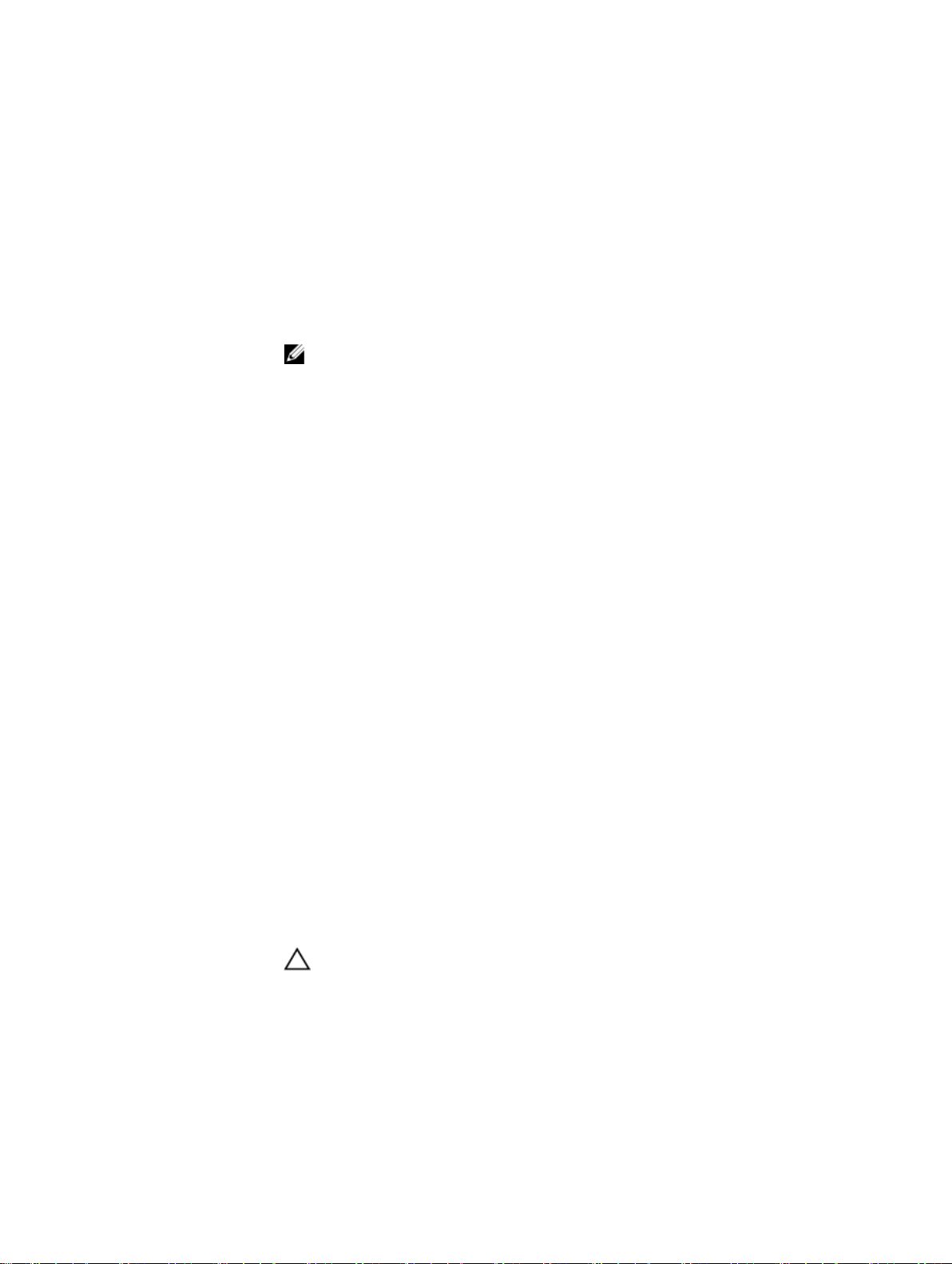
メニュー項目 説明
プロセッサごとの
コア数
プロセッサ 64 ビッ
トサポート
プロセッサコアス
ピード
Processor Bus
Speed(プロセッサ
バス速度
Processor X
Family-ModelStepping(プロセッ
サ
ル-ステッピング)
)
X シリーズ-モデ
各プロセッサ内の有効なコアの数を制御することができます。デフォルトでは、
Number of Cores per Processor(プロセッサごとのコア数)オプションは All(すべ
て
)に設定されています。
プロセッサが 64 ビット拡張をサポートするかどうかを指定します。
プロセッサの最大コア周波数が表示されます。
プロセッサのバス速度が表示されます。
メモ: プロセッサバス速度オプションは、両方のプロセッサが取り付けられてい
る場合にのみ表示されます。
各プロセッサのシリーズとモデル番号が表示されます。サブメニューにコア速度、キ
ャッシュメモリ容量、およびプロセッサのコアの数が表示されます。
SATA Settings(SATA 設定)画面
メニュー項目 説明
組み込み SATA 内蔵 SATA を Off(オフ)、ATA モード、AHCI モード、または RAID モードに設定で
きるようにします。デフォルトでは、
されています。
Embedded SATA(内蔵 SATA)は AHCI に設定
Port A(ポート A) Auto(自動)に設定すると、SATA ポート A に接続されているデバイスに対する BIOS
サポートが有効になります。Off(オフ)に設定すると、デバイスに対する BIOS サポ
ートが無効になります。デフォルトでは、Port A(ポート A)は Auto(自動)に設定
されています。
Port B(ポート B) Auto(自動)に設定すると、SATA ポート B に接続されているデバイスに対する BIOS
サポートが有効になります。Off(オフ)に設定すると、デバイスに対する BIOS サポ
ートが無効になります。デフォルトでは、Port B(ポート B)は Auto(自動)に設定
されています。
Boot Settings(起動設定)画面
メニュー項目 説明
Boot Mode(起動モ
ード
)
システムの起動モードを設定できます。
注意: OS インストール時の起動モードが異なる場合、起動モードを切り替えると
システムが起動しなくなることがあります。
オペレーティングシステムが UEFI をサポートしている場合は、このオプションを
UEFI に設定できます。このフィールドを BIOS に設定すると、UEFI 非対応のオペレー
ティングシステムとの互換性が有効になります。デフォルトでは、Boot Mode(起動
モード
)オプションは BIOS に設定されています。
15
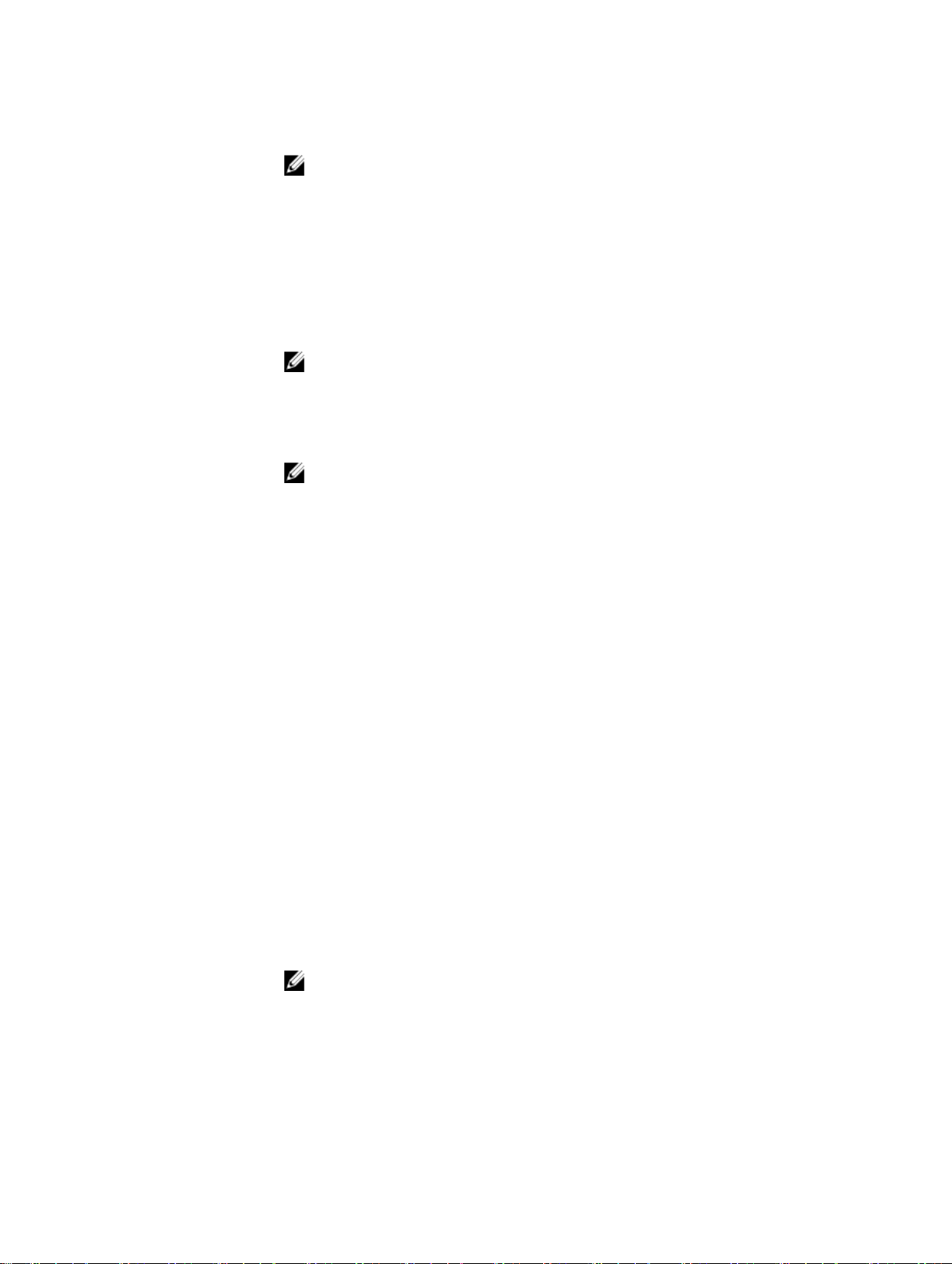
メニュー項目 説明
メモ: このフィールドを UEFI に設定すると、BIOS Boot Settings(BIOS 起動設
定
)メニューが無効になります。このフィールドを BIOS に設定すると、UEFI
Boot Settings(UEFI 起動設定)メニューが無効になります。
Boot Sequence
Retry(起動順序再
試行
)
BIOS Boot Settings
(BIOS 起動設定)
UEFI 起動設定 UEFI 起動オプションの有効化または無効化を可能にします。 起動オプションには
One-Time Boot(1
回限りの起動)
起動順序の再試行機能の有効 / 無効を切り替えることができます。このフィールドが
有効に設定されていて、システムが起動に失敗した場合、システムは
を再試行します。デフォルトでは、Boot Sequence Retry(起動順序試行)オプショ
ンは Disabled(無効)に設定されています。
BIOS Boot(BIOS 起動)オプションの有効 / 無効を切り替えることができます。
メモ: このオプションは、起動モードが BIOS の場合にのみ有効になります。
IPv4 PXE および IPv6 PXE があります。デフォルトで、UEFI PXE 起動プロトコル は
IPv4 に設定されています。
メモ: このオプションは、起動モードが UEFI の場合にのみ有効になります。
選択したデバイスからの 1 回限りの起動の有効 / 無効を切り替えることができます。
30 秒後に起動
内蔵デバイス画面
メニュー項目 説明
Integrated RAID
Controller(内蔵
RAID コントロー
ラ)
内蔵 RAID コントローラの有効 / 無効を切り替えることができます。デフォルトで
は、
Integrated RAID Controller(内蔵 RAID コントローラ)オプションは Enabled
(有効)に設定されています。
User Accessible
USB Ports(ユーザ
ーのアクセスが可
能な
USB ポート)
Internal USB Port
(内部 USB ポート)
Internal SD Card
Port(内部 SD カー
ドポート
Internal SD Card
Redundancy(内部
16
)
ユーザーのアクセスが可能な USB ポートの有効 / 無効を切り替えることができます。
Only Back Ports On(背面ポートのみオン)を選択すると前面 USB ポートが無効に
なり、All Ports Off(すべてのポートがオフ)を選択すると前面および背面 USB ポー
トの両方が無効になります。デフォルトでは、User Accessible USB Ports(ユーザー
のアクセスが可能な
ン)に設定されています。
内蔵 USB ポートの有効 / 無効を切り替えることができます。デフォルトでは、
Internal USB Port(内蔵 USB ポート)オプションは On(オン)に設定されていま
す。
システムの内蔵 SD カードポートを有効化または無効化します。内蔵 SD カードポー
ト
オプションは、デフォルトで オン に設定されています。
メモ: このオプションは、システム基板に IDSDM が取り付けられている場合にの
み表示されます。
Mirror(ミラー)モードに設定すると、データは両方の SD カードに書き込まれます。
どちらかの
れます。このカードに書き込まれたデータは、次回の起動時に交換用の SD カードに
SD カードに障害が発生した場合、データは正常な SD カードに書き込ま
USB ポート)オプションは All Ports On(すべてのポートがオ
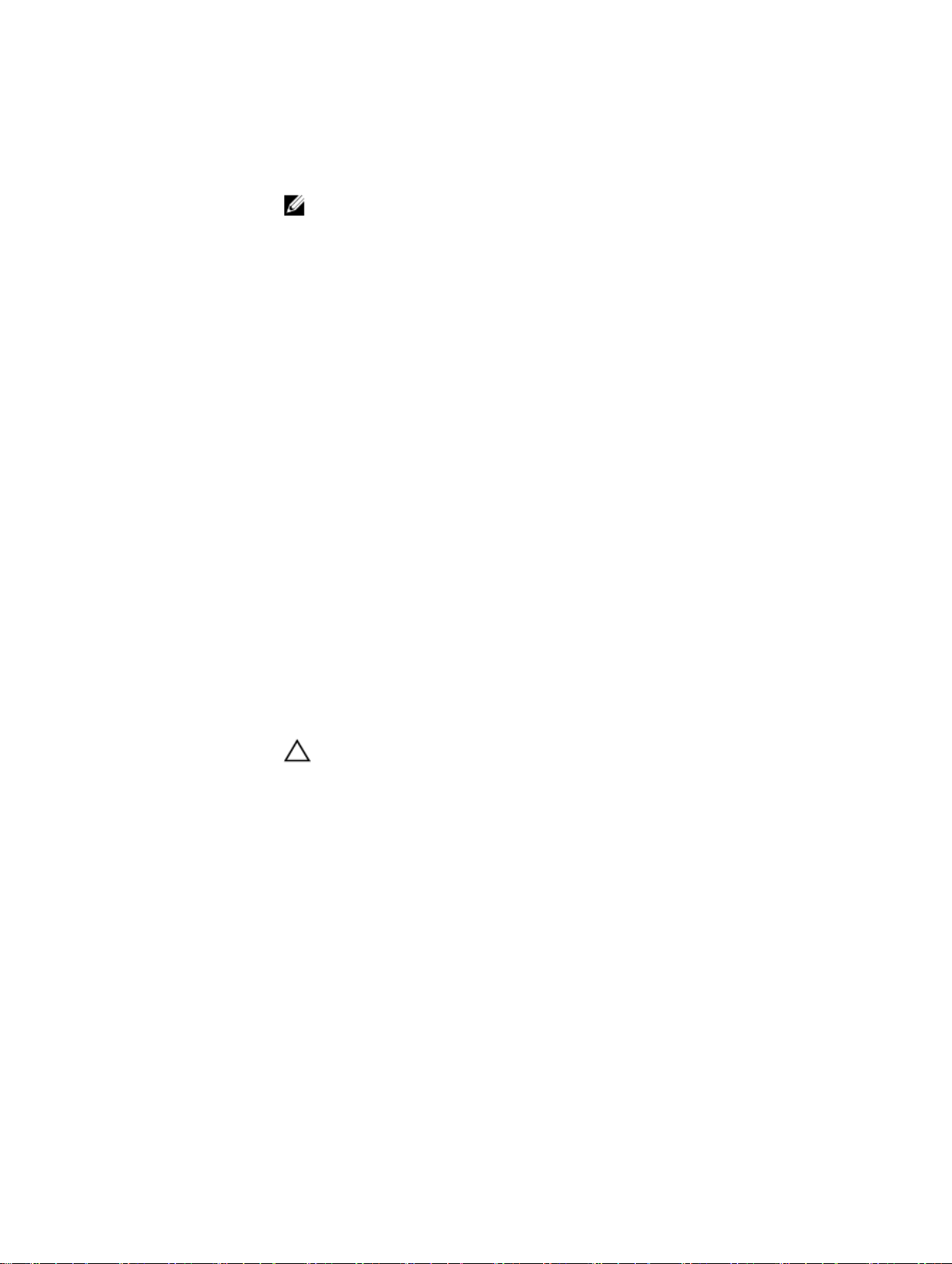
メニュー項目 説明
SD カードの冗長
性
)
コピーされます。デフォルトでは、Internal SD Card Redundancy(内蔵 SD カード
の冗長性
)オプションは Mirror(ミラー)に設定されています。
メモ: このオプションは、システム基板に IDSDM が取り付けられている場合にの
み表示されます。
Integrated
Network Card 1(内
蔵ネットワークカ
ード
1)
OS Watchdog
Timer(OS ウォッチ
ドッグタイマー
Embedded Video
Controller(組込み
ビデオコントロー
ラ
)
SR-IOV Global
Enable(SR-IOV グ
ローバル有効
Memory Mapped
I/O above 4 GB
(4GB を超える I/O
のメモリマップ化)
Slot Disablement
(スロット無効)
)
)
内蔵ネットワークカード 1 の有効 / 無効を切り替えることができます。デフォルトで
は、
Integrated Network Card 1(内蔵ネットワークカード 1)オプションは Enabled
(有効)に設定されています。
OS ウォッチドッグタイマーの有効 / 無効を切り替えることができます。このフィー
ルドが有効の場合、
リカバリを支援します。デフォルトでは、OS Watchdog Timer(OS ウォッチドッグ
タイマー)オプションは Disabled(無効)に設定されています。
内蔵ビデオコントローラ を有効化または無効化することができます。内蔵ビデオコ
ントローラは、デフォルトで
SR-IOV(Single Root I/O Virtualization)デバイスの BIOS 設定の有効 / 無効を切り替
えることができます。デフォルトでは、
有効)オプションは Disabled(無効)に設定されています。
大容量メモリを必要とする PCIe デバイスのサポートを可能にします。このオプショ
ンは、デフォルトで
お使いのシステム上にある利用可能な PCIe スロットの有効 / 無効を切り替えること
ができます。
付けられている PCIe カードの構成を制御できます。
OS がタイマーを初期化し、OS ウォッチドッグタイマーが OS の
有効 に設定されています。
SR-IOV Global Enable(SR-IOV グローバル
Enabled(有効)に設定されています。
Slot Disablement(スロット無効)機能により、指定のスロットに取り
注意: スロット無効は、取り付けられている周辺機器(拡張)カードによって OS
の起動が妨げられているか、またはシステムの起動に遅延が発生している場合に
のみ使用してください。スロットが無効になると、Option ROM と UEFI ドライ
バの両方が無効になります。
Serial Communications(シリアル通信)画面
メニュー項目 説明
シリアル通信 COM port(COM ポート)または Console Redirection(コンソールのリダイレク
ト
)のオプションを有効にすることができます。
シリアルポートア
ドレス
シリアルデバイスのポートアドレスを設定することができます。デフォルトでは、
Serial Port Address(シリアルポートアドレス)オプションは COM1 に設定されてい
ます。
17
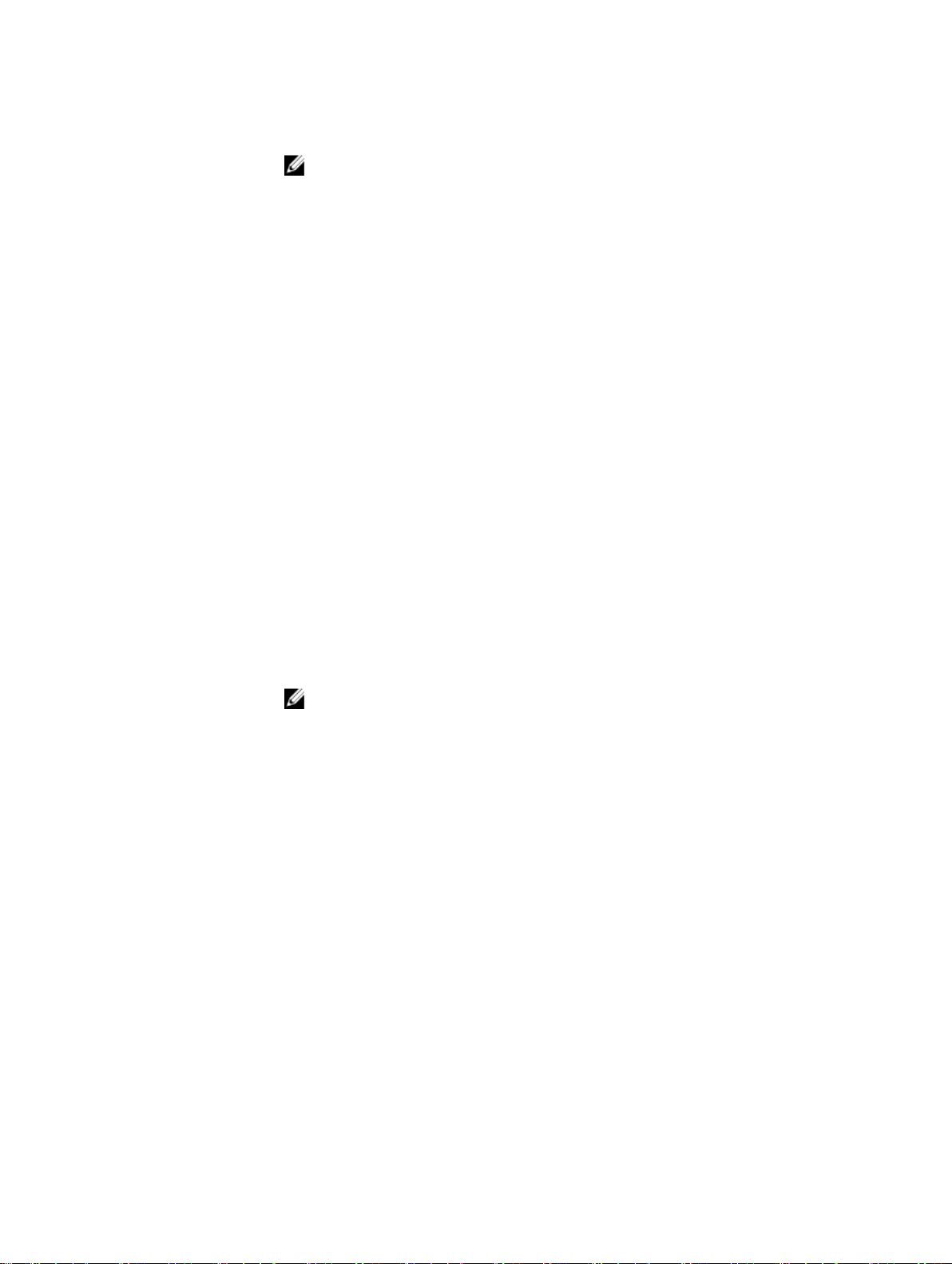
メニュー項目 説明
メモ: SOL(Serial Over LAN)には Serial Device 2(シリアルデバイス 2)のみ使
用できます。
ダイレクトとシリアルデバイスに同じポートアドレスを設定します。
SOL でコンソールのリダイレクトを使用するには、コンソールのリ
フェイルセーフボ
ーレート
リモートターミナ
ルのタイプ
起動後のリダイレクトOS の読み込み時に BIOS コンソールのリダイレクトの有効 / 無効を切り替えること
コンソールのリダイレクトに使用されているフェイルセーフボーレートが表示されま
す。BIOS は自動的にボーレートの決定を試みます。このフェイルセーフボーレート
は、その試みが失敗した場合にのみ使用されます。また、値は変更しないでください。
デフォルトでは、
11520 に設定されています。
リモートコンソールターミナルのタイプを設定することができます。デフォルトで
は、Remote Terminal Type(リモートターミナルのタイプ)オプションは VT 100/
VT220
に設定されています。
ができます。デフォルトでは、
プションは Enabled(有効)に設定されています。
Failsafe Baud Rate(フェイルセーフボーレート)オプションは
Redirection After Boot(起動後のリダイレクト)オ
システムプロファイル設定画面
メニュー項目 説明
System Profile
システムプロファイルを設定することができます。システムプロファイル オプショ
ンを
カスタム 以外のオプションに設定すると、残りのオプションが BIOS によって自
動的に設定されます。モードを カスタム に設定している場合に限り、残りのオプシ
ョンを変更できます。デフォルトでは、システムプロファイル オプションは ワット
あたりのパフォーマンス最適化
ィブ電力コントローラの略です。
メモ: 以下のパラメータは、システムプロファイル が カスタム に設定されている
場合に限り利用できます。
(DAPC) に設定されています。DAPC は Dell アクテ
CPU Power
Management
Memory
Frequency
Turbo Boost
C1E
C States
Monitor/Mwait
18
CPU 電力の管理を設定できます。デフォルトでは、CPU 電力の管理 オプションは シ
ステム
DBPM(DAPC)に設定されています。DBPM はデマンドベースの電力管理の
略です。
メモリ周波数を設定することができます。デフォルトでは、メモリ周波数 オプション
は
最大パフォーマンス に設定されています。
プロセッサがターボブーストモードで動作するかどうかを設定できます。デフォルト
では、ターボブースト オプションは 有効 に設定されています。
アイドル時にプロセッサが最小パフォーマンス状態に切り替わるかどうかを設定でき
ます。デフォルトでは、C1E オプションは 有効 に設定されています。
プロセッサが利用可能なすべての電源状態で動作するかどうかを設定できます。デフ
ォルトでは、C ステート オプションは 有効 に設定されています。
プロセッサ内の Monitor/Mwait 命令を有効にすることができます。デフォルトでは、
Monitor/Mwait オプションは カスタム を除くすべてのシステムプロファイルに対し
て 有効 に設定されています。
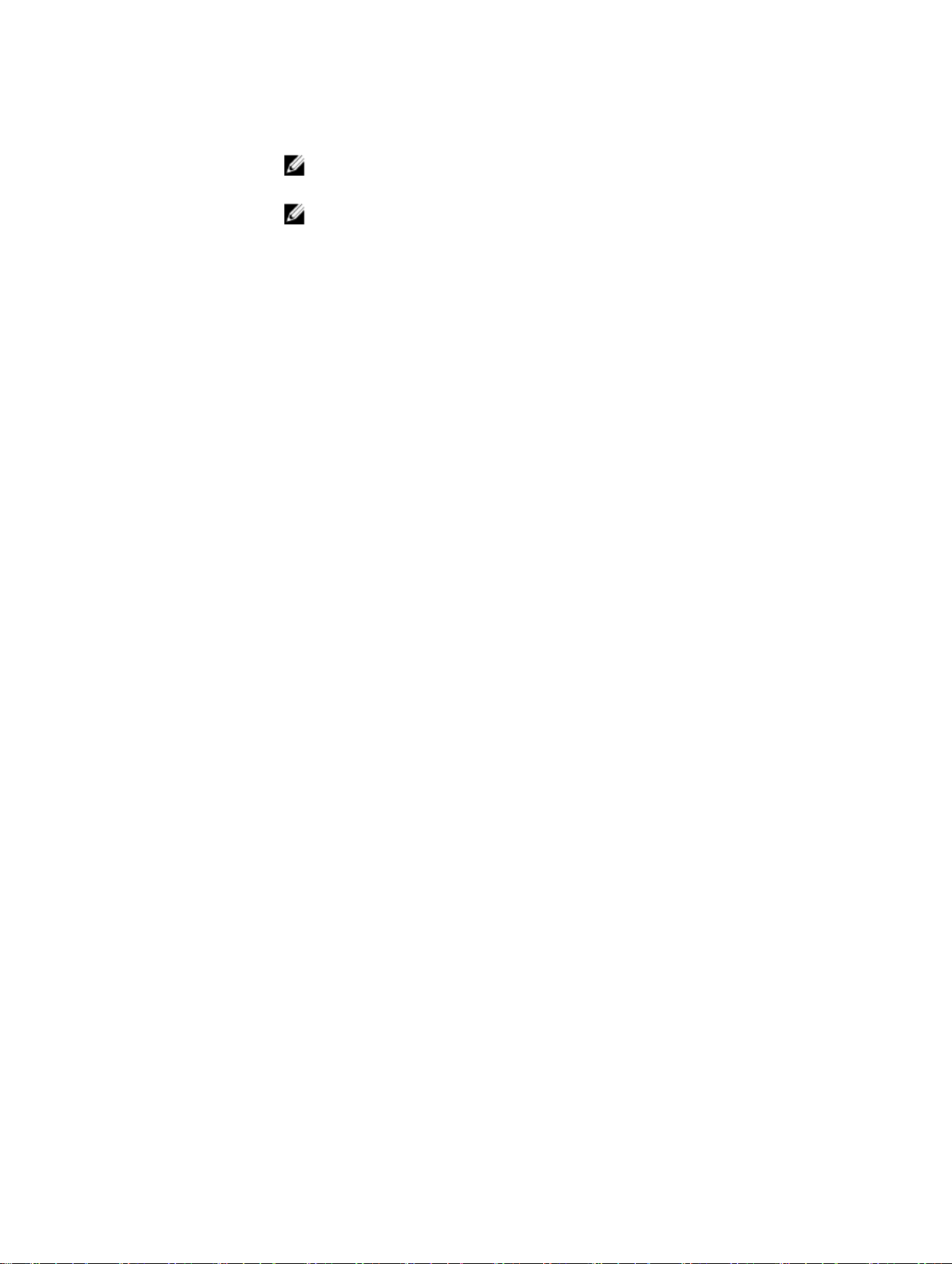
メニュー項目 説明
メモ: このオプションは、カスタム モードの C ステート オプションが無効に設定
されている場合に限り、無効に設定できます。
メモ: C カスタム モードで C ステート が有効に設定されていると、Monitor/
Mwait 設定を変更してもシステムの能力 / パフォーマンスは影響を受けません。
Memory Patrol
Scrub
Memory Refresh
Rate
Memory Operating
Voltage
Collaborative CPU
Performance
Control
メモリパトロールスクラブの周波数を設定することができます。デフォルトでは、メ
モリパトロールスクラブ オプションは 標準 に設定されています。
メモリリフレッシュレートを設定することができます。デフォルトでは、メモリリフ
レッシュレート オプションは 1x に設定されています。
DIMM 電圧選択を設定することができます。自動 に設定すると、システムが DIMM 容
量と取り付けられている
す。メモリ動作電圧 オプションは、デフォルトで 自動 に設定されています。
有効 に設定すると、CPU 電源管理が OS DBPM およびシステム DBPM(DAPC)によ
って制御されます。このオプションは、デフォルトで
DIMM の枚数に応じて、システム電圧を最適に自動設定しま
無効 に設定されています。
System Security(システムセキュリティ)画面
メニュー項目 説明
Intel AES-NI
システムパスワードシステムパスワードを設定することができます。システムにパスワードジャンパが取
パスワードのセッ
トアップ
Intel AES-In オプションは、新暗号規格の AES(Advanced Encryption Standard)セ
ットを使用して暗号化と解読を行うことでアプリケーションの速度を向上させます。
デフォルトでは
り付けられていない場合、このオプションは読み取り専用です。
セットアップパスワードを設定することができます。システムにパスワードジャンパ
が取り付けられていない場合、このオプションは読み取り専用です。
Enabled(有効)に設定されています。
スワードステータスシステムパスワードをロックすることができます。デフォルトでは、Password
Status
(パスワードステータス)オプションは Unlocked(ロック解除)に設定され
ています。
TPM セキュリティ 信頼済みプラットフォームモジュール(TPM)の報告モードを制御することができま
す。デフォルトでは、
に設定されています。TPM Status(TPM ステータス)フィールド、TPM Activation
(TPM の有効化)フィールド、および Intel TXT フィールドは、TPM Status(TPM ス
テータス
または On without Pre-boot Measurements(起動前測定なしでオン)のいずれかに
設定されている場合に限り、変更できます。
TPM のアクティブ化TPM の動作状態を変更することができます。デフォルトでは、TPM Activation(TPM
の有効化)オプションは No Change(変更なし)に設定されています。
TPM ステータス TPM の状態が表示されます。
)フィールドが On with Pre-boot Measurements(起動前測定ありでオン)
TPM Security(TPM セキュリティ)オプションは Off(オフ)
19
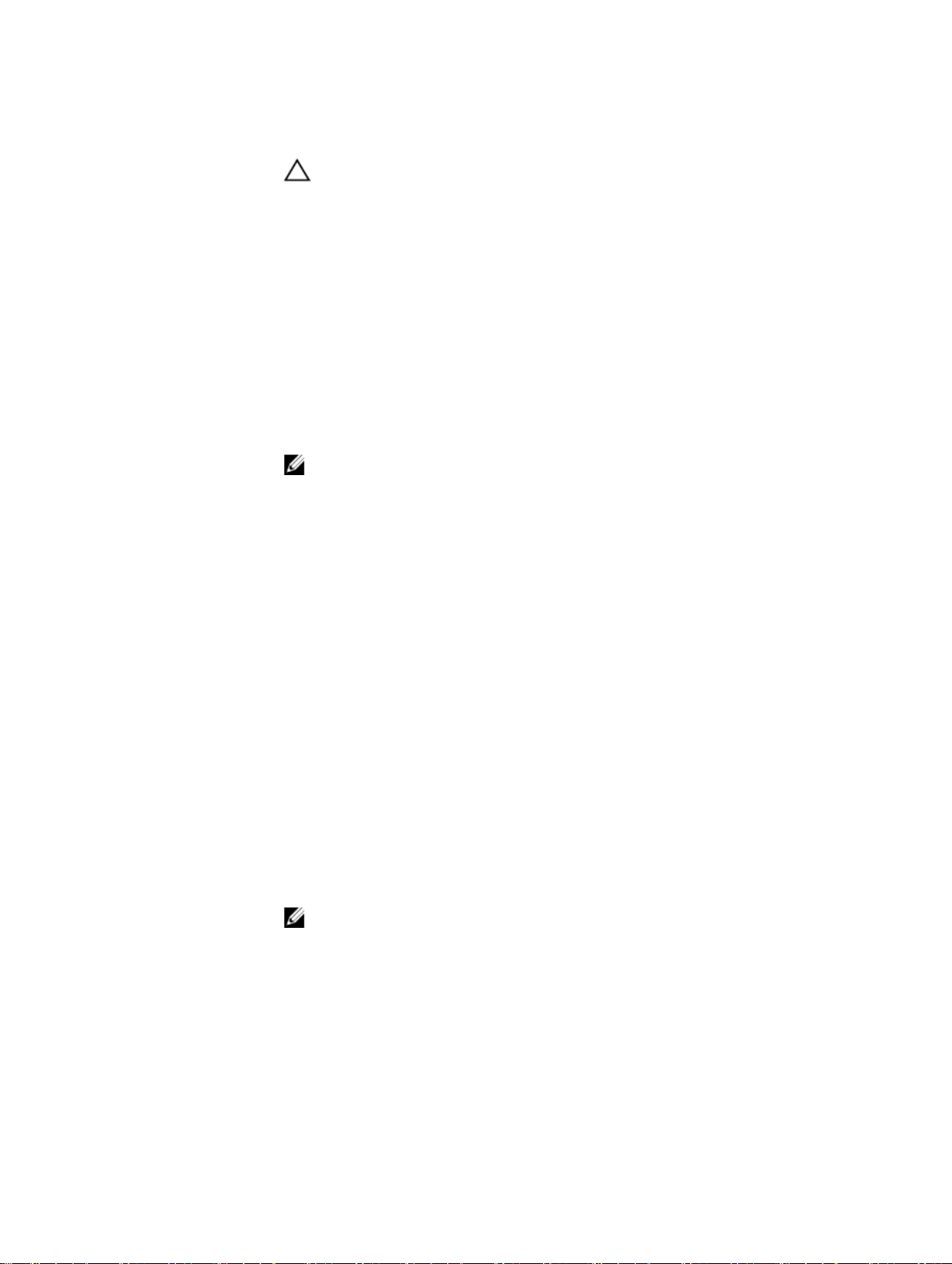
メニュー項目 説明
TPM のクリア
Intel TXT
BIOS アップデート
コントロール
電源ボタン システム前面の電源ボタンの有効 / 無効を切り替えることができます。デフォルトで
AC 電源リカバリ AC 電源が回復した後のシステムの動作を設定することができます。デフォルトで
注意: TPM をクリアすると、TPM 内のすべてのキーが失われます。TPM キーが
失われると、
TPM の全コンテンツをクリアすることができます。デフォルトでは、TPM Clear
(TPM のクリア)オプションは No(なし)に設定されています。
Intel Trusted Execution Technology の有効 / 無効を切り替えることができます。
Intel TXT を有効にするには、Virtualization Technology(仮想化テクノロジ)を有効
に、TPM Security(TPM セキュリティ)を起動前測定ありで有効に設定する必要があ
ります。デフォルトでは、Intel TXT オプションは Off(オフ)に設定されています。
DOS または UEFI シェルベースのフラッシュユーティリティのいずれかを使用して
BIOS をアップデートすることができます。ローカル BIOS のアップデートを必要と
しない環境では、このフィールドを Limited(制限あり)に設定することをお勧めし
ます。デフォルトでは、Local BIOS Update Support(ローカル BIOS アップデート
サポート
は、
す。
は、
います。
)オプションは Unlocked(ロック解除)に設定されています。
メモ: Dell Update Package(DUP)を使用した BIOS のアップデートは、このオ
プションによって影響を受けません。
Power Button(電源ボタン)オプションは Enabled(有効)に設定されていま
AC Power Recovery(AC 電源の回復)オプションは Last(前回)に設定されて
OS の起動に影響するおそれがあります。
その他の設定
メニュー項目 説明
System Time
System Date
資産タグ Asset Tag が表示されます。Asset Tag はセキュリティと追跡のために変更すること
キーボード
NumLock
キーボードエラー
のレポート
F1/F2 Prompt on
Error(エラー時 F1/
F2
プロンプト)
20
システムの時刻を設定することができます。
システムの日付を設定することができます。
ができます。
NumLock が有効または無効のどちらの状態でシステムが起動するかを設定すること
ができます。デフォルトでは、
(オン)に設定されています。
メモ: このフィールドは 84 キーのキーボードには適用されません。
システム起動中にキーボード関連のエラーメッセージが報告されるかどうかを設定す
ることができます。キーボードエラーの報告 オプションは、デフォルトで 報告する
に設定されています。
エラー時 F1/F2 プロンプトの有効 / 無効を切り替えることができます。デフォルトで
は、
F1/F2 Prompt on Error(エラー時 F1/F2 プロンプト)は Enabled(有効)に設定
されています。
Keyboard NumLock(キーボードの NumLock)は On
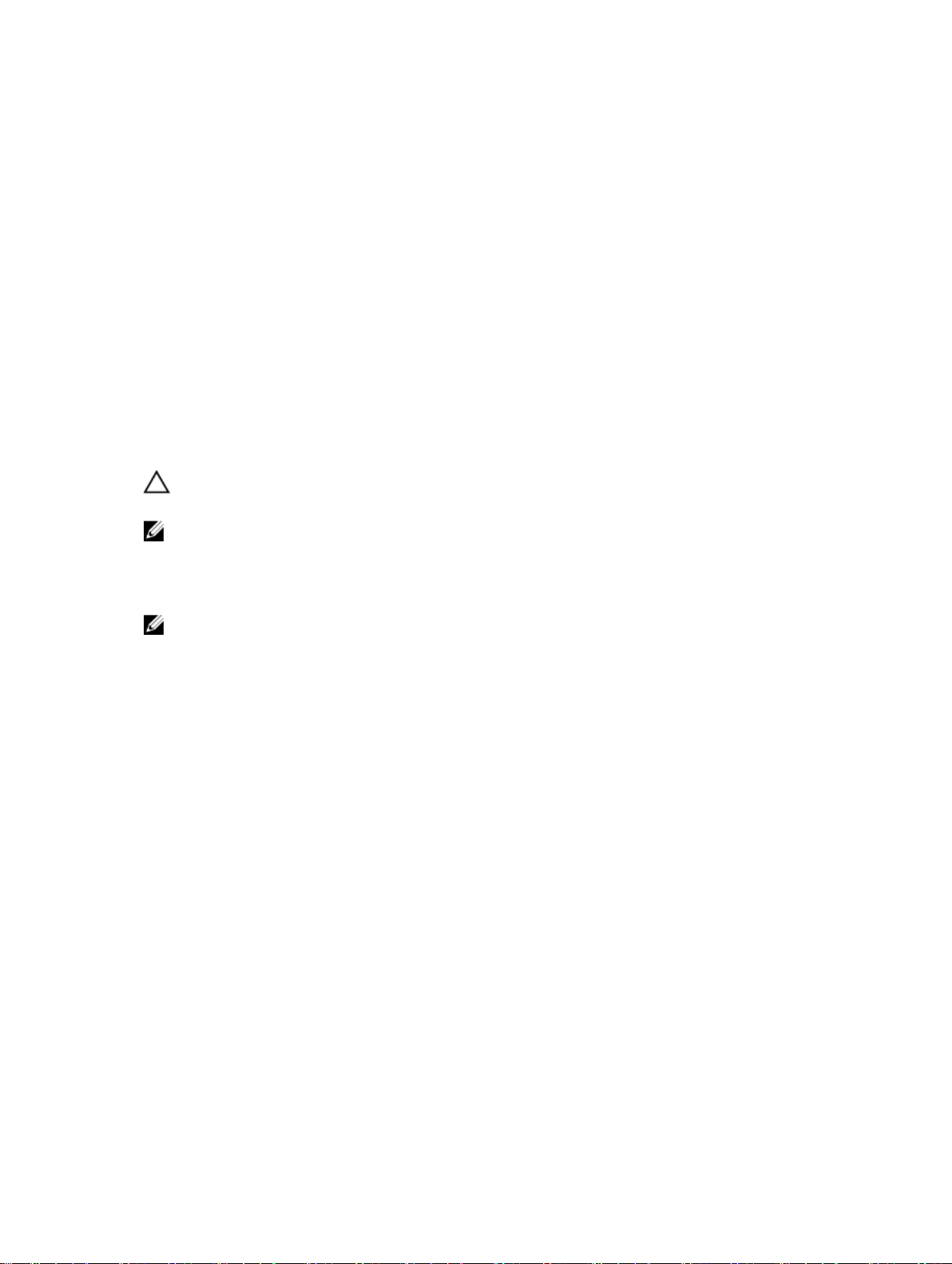
メニュー項目 説明
システム内特性化 このオプションは インシステムキャラクタライゼーション を有効化または無効化し
ます。
インシステムキャラクタライゼーション は、デフォルトで 有効 に設定されて
います。
システムパスワードとセットアップパスワードの機能
システムのセキュリティを確保するために、システムパスワードとセットアップパスワードを設定すること
ができます。システムパスワードとセットアップパスワードの設定を有効にするには、パスワードジャンパ
を有効に設定する必要があります。パスワードジャンパの設定については、「システム基板のジャンパ設定」
を参照してください。
システムパスワ
ード
お使いのシステムを起動する前に入力する必要のあるパスワードです。
セットアップパ
スワード
注意: お使いのシステムを稼動させたまま放置しないでください。パスワード機能の有効化は、お使い
のシステム上のデータに対する基本的なレベルのセキュリティを提供するものです。
メモ: お使いのシステムは、出荷時にシステムパスワードとセットアップパスワードの機能が無効に設
定されています。
システムの BIOS または UEFI 設定にアクセスして変更する際に入力が必要なパスワ
ードです。
システムパスワードおよび / またはセットアップパスワードの割り当て
メモ: パスワードジャンパによって、システムパスワードとセットアップパスワードの機能の有効 / 無
効を切り替えることができます。パスワードジャンパの設定の詳細については、「システム基板のジャ
ンパ設定」を参照してください。
パスワードジャンパの設定が有効で Password Status(パスワードステータス)が Unlocked(ロック解除)
の場合に限り、新しい System Password(システムパスワード)や Setup Password(セットアップパスワ
ード)の設定、または既存の System Password(システムパスワード)や Setup Password(セットアップ
パスワード
れている場合、System Password(システムパスワード)や Setup Password(セットアップパスワード)
の変更はできません。
パスワードジャンパの設定を無効にすると、既存の System Password(システムパスワード)と Setup
Password(
なくなります。
)の変更が可能です。Password Status(パスワードステータス)が Locked(ロック)に設定さ
セットアップパスワード)は削除され、システムの起動にシステムパスワードを入力する必要が
1. セットアップユーティリティを起動するには、電源投入または再起動の直後に <F2> を押します。
2. System Setup Main Menu(セットアップユーティリティのメインメニュー)で System BIOS(システ
ム
BIOS)を選択し、<Enter> を押します。
System BIOS(システム BIOS)画面が表示されます。
3. System BIOS(システム BIOS)画面で System Security(システムセキュリティ)を選択し、<Enter>
を押します。
システムセキュリティ画面が表示されます。
4. システムセキュリティ画面でパスワードステータスがロック解除に設定されていることを確認します。
5. System Password(システムパスワード)を選択してシステムパスワードを入力し、<Enter> または
<Tab> を押します。
21
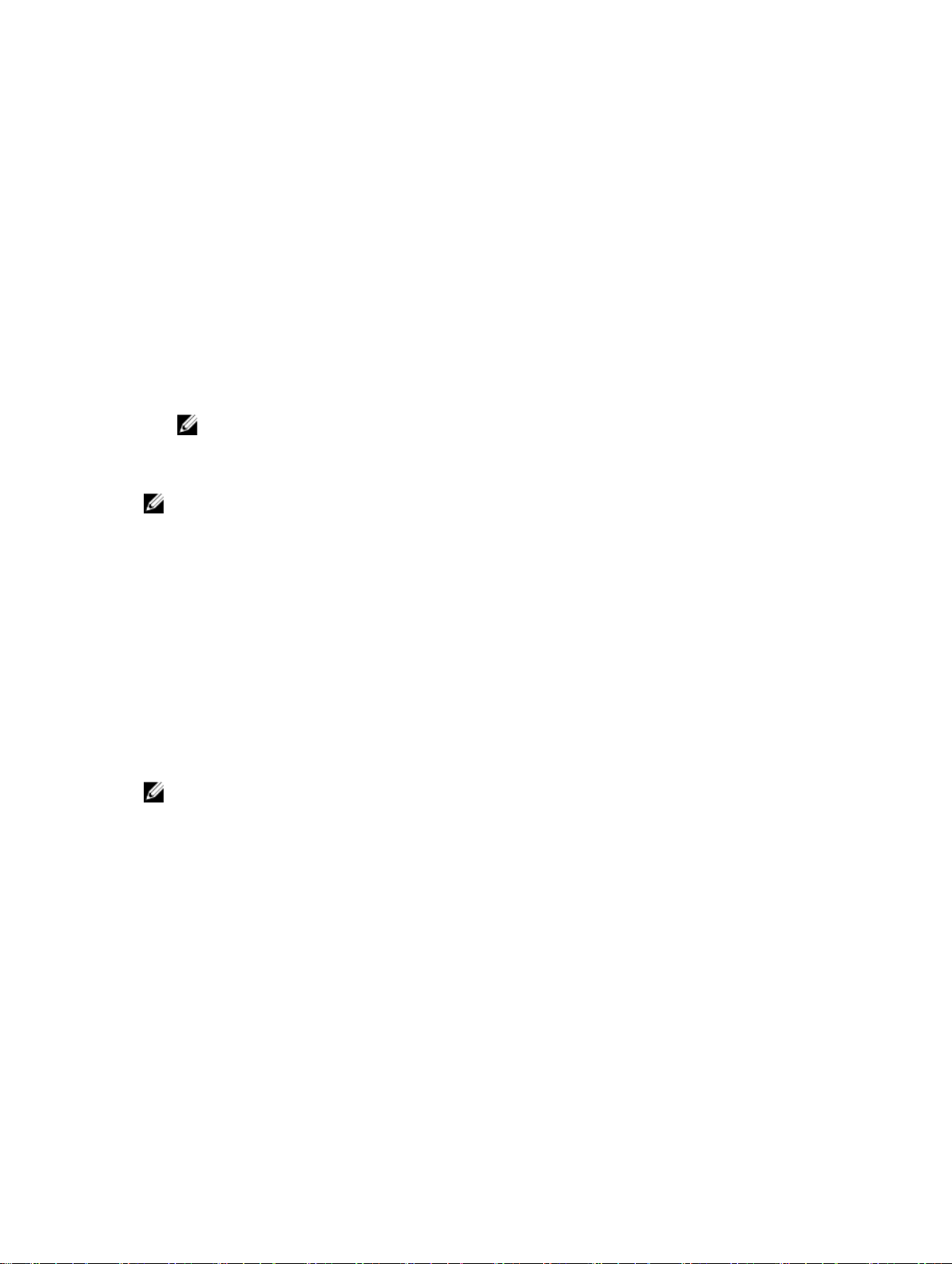
以下のガイドラインに従ってシステムパスワードを設定します。
• パスワードの文字数は 32 文字までです。
• 0 から 9 までの数字を含めることができます。
• 特殊文字は、次の文字のみが利用可能です:スペース、(”)、(+)、(,)、(-)、(.)、(/)、(;)、([)、(\)、(])、
(`)。
システムパスワードの再入力を求めるメッセージが表示されます。
6. 入力したシステムパスワードをもう一度入力し、OK をクリックします。
7. Setup Password(セットアップパスワード)を選択してセットアップパスワードを入力し、<Enter> ま
<Tab> を押します。
たは
セットアップパスワードの再入力を求めるメッセージが表示されます。
8. 入力したセットアップパスワードをもう一度入力し、OK をクリックします。
9. <Esc> を押してシステム BIOS 画面に戻ります。もう一度 <Esc> を押すと、変更の保存を求めるプロン
プトが表示されます。
メモ: システムが再起動するまでパスワード保護機能は有効になりません。
システムを保護するためのシステムパスワードの使用
メモ: セットアップパスワードが設定されている場合、システムはセットアップパスワードをシステム
パスワードの代用として受け入れます。
1. システムの電源を入れるか、または <Ctrl><Alt><Delete> を押してシステムを再起動します。
2. パスワードを入力し、<Enter> を押します。
Password Status(パスワードステータス)が Locked(ロック)に設定されている場合は、再起動時に画面
の指示に従ってパスワードを入力し、<Enter> を押す必要があります。
間違ったシステムパスワードを入力すると、パスワードの再入力を求めるメッセージが表示されます。3 回
目までに正しいパスワードを入力してください。間違ったパスワードを 3 回入力すると、システムの停止を
示すエラーメッセージが表示され、システムの電源が切れます。
システムの電源を切って再起動しても、正しいパスワードを入力するまで、このエラーメッセージが表示さ
れます。
メモ: 不正な変更からシステムを保護するために、System Password(システムパスワード)と Setup
Password(セットアップパスワード)オプションを Password Status(パスワードステータス)オプシ
ョンと併用することができます。
既存のシステムパスワードおよび / またはセットアップパスワードの削除または 変更
既存のシステムパスワードおよび / またはセットアップパスワードの削除または変更を試みる前に、パスワ
ードジャンパが有効に設定され、Password Status(パスワードステータス)が Unlocked(ロック解除)に
設定されていることを確認します。Password Status(パスワードステータス)が Locked(ロック)の場
合、既存のシステムパスワードやセットアップパスワードを削除または変更することはできません。
1. セットアップユーティリティを起動するには、電源投入または再起動の直後に <F2> を押します。
2. System Setup Main Menu(セットアップユーティリティのメインメニュー)で System BIOS(システ
ム BIOS)を選択し、<Enter> を押します。
System BIOS(システム BIOS)画面が表示されます。
22
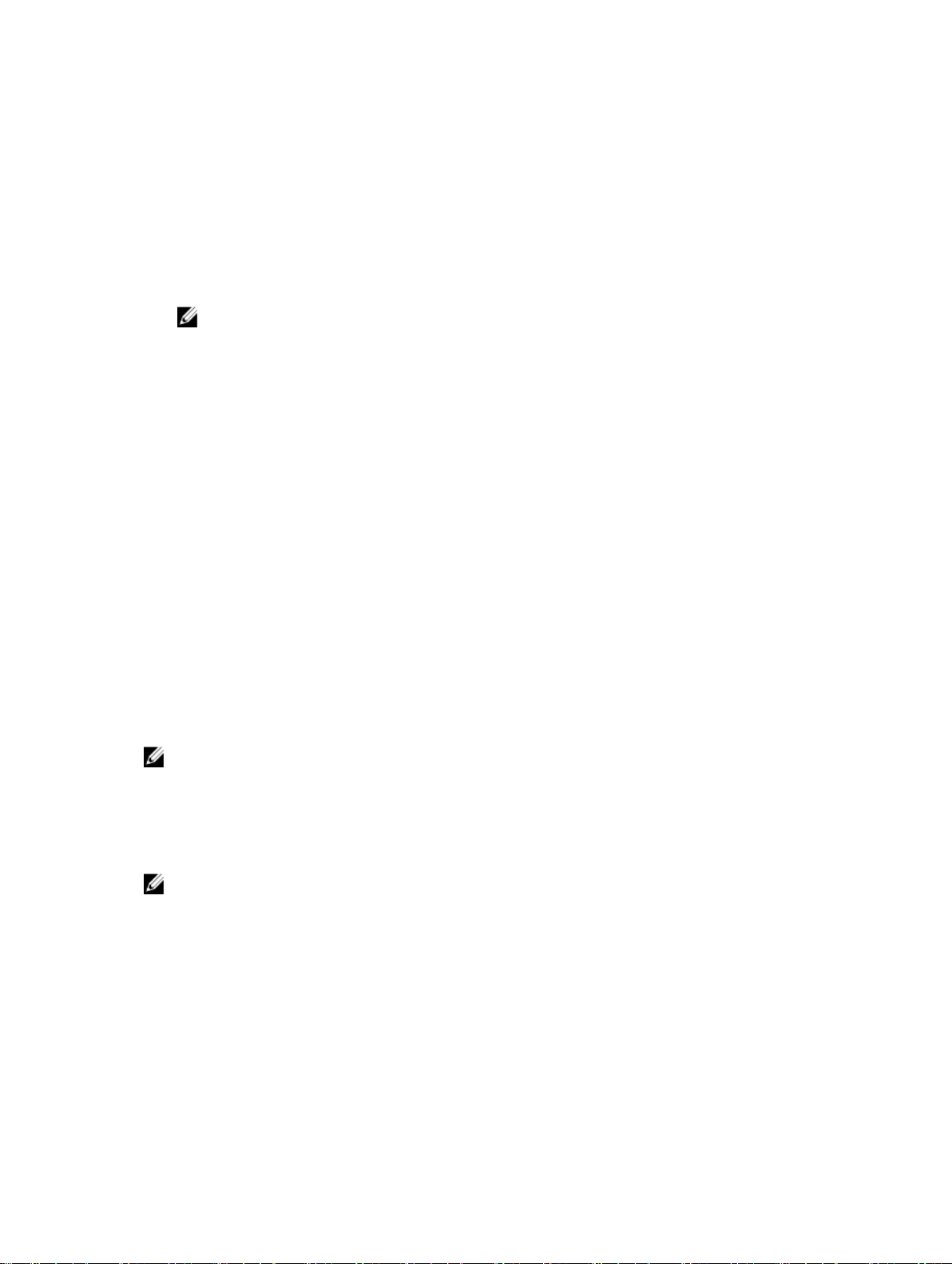
3. System BIOS(システム BIOS)画面で System Security(システムセキュリティ)を選択し、<Enter>
を押します。
System Security(システムセキュリティ)画面が表示されます。
4. System Security(システムセキュリティ)画面で Password Status(パスワードステータス)が Unlocked
(ロック解除)に設定されていることを確認します。
5. System Password(システムパスワード)を選択し、既存のシステムパスワードを変更または削除して、
<Enter> または <Tab> を押します。
6. Setup Password(セットアップパスワード)を選択し、既存のセットアップパスワードを変更または削
除して、<Enter> または <Tab> を押します。
メモ: システムパスワードおよび / またはセットアップパスワードを変更する場合は、新しいパス
ワードの再入力を求めるメッセージが表示されます。システムパスワードおよび
アップパスワードを削除する場合は、削除の確認を求めるメッセージが表示されます。
7. <Esc> を押してシステム BIOS 画面に戻ります。もう一度 <Esc> を押すと、変更の保存を求めるプロン
プトが表示されます。
/ またはセット
セットアップパスワード使用中の操作
Setup Password(セットアップパスワード)が Enabled(有効)に設定されている場合は、ほとんどのシス
テムセットアップオプションを変更する前に、正しいセットアップパスワードを入力します。
3 回目までに正しいパスワードを入力しないと、次のメッセージが表示されます。
Incorrect Password! Number of unsuccessful password attempts: <x> System
Halted! Must power down.(無効なパスワードです。間違ったパスワードの入力回数:<x> システム
が停止されました。電源が切れます。)
システムをシャットダウンして再起動しても、正しいパスワードを入力するまで、このエラーメッセージが
表示されます。以下のオプションは例外です。
• 次のオプションは例外です。System Password(システムパスワード)が Enabled(有効)に設定され
ておらず、Password Status(パスワードステータス)オプションを通じてロックされていない場合は、
システムパスワードを設定できます。
• 既存のシステムパスワードは、無効にすることも変更することもできません。
メモ: 不正な変更からシステムパスワードを保護するために、Password Status(パスワードステータ
ス)オプションを Setup Password(セットアップパスワード)オプションと併用することができま
す。
UEFI ブートマネージャの起動
メモ: UEFI 起動モードからインストールするオペレーティングシステムは 64 ビット UEFI 対応
(Microsoft Windows Server 2008 x64 バージョンなど)である必要があります。DOS および 32 ビッ
トのオペレーティングシステムは BIOS 起動モードからのみインストールできます。
ブートマネージャは次の手順で起動します。
1. システムの電源を入れるか、再起動します。
2. 次のメッセージが表示されたら <F11> を押します。
<F11> = UEFI Boot Manager(UEFI ブートマネージャ)
23

<F11> を押す前にオペレーティングシステムのロードが開始された場合は、システムの起動が完了する
のを待ってから、もう一度システムを再起動し、この手順を実行してください。
ブートマネージャのナビゲーションキーの使用
キー 説明
上矢印 前のフィールドに移動します。
下矢印 次のフィールドへ移動します。
<Enter>
スペースバー ドロップダウンリストがある場合は、展開したり折りたたんだりします。
<Tab>
<Esc>
<F1>
メモ: ほとんどのオプションでは、変更内容は自動的に記録されますが、システムを再起動するまでは
有効になりません。
選択したフィールドに値を入力するか(該当する場合)、フィールド内のリンクに移動
することができます。
次のフォーカス対象領域に移動します。
メモ: 標準グラフィックブラウザ用に限られます。
メイン画面が表示されるまで、前のページに戻ります。メイン画面で <Esc> を押す
と、ブートマネージャが終了し、システム起動が続行されます。
セットアップユーティリティ のヘルプファイルを表示します。
ブートマネージャ画面
メニュー項目 説明
Continue Normal
Boot(通常の起動を
続行
)
BIOS Boot Menu
(BIOS 起動メニュ
ー
)
システムは起動順序の先頭にあるデバイスから順に起動を試みます。起動が失敗する
と、システムは起動順序内の次のデバイスから起動を試みます。起動が成功するか、
起動オプションがなくなるまで処理は続行されます。
使用可能な BIOS 起動オプション(アスタリスク [*] 付き)のリストが表示されます。
使用する起動オプションを選択し、
<Enter> を押します。
UEFI Boot Menu
(UEFI 起動メニュ
ー
)
Driver Health
Menu(ドライバの
正常性メニュー
Launch System
Setup(セットアッ
プユーティリティ
の起動
)
24
使用可能な UEFI 起動オプション(アスタリスク [*] 付き)のリストが表示されます。
使用する起動オプションを選択し、
動メニュー)では、Add Boot Option(起動オプションの追加)、Delete Boot Option
(起動オプションの削除)、または Boot From File(ファイルからの起動)ができま
す。
システムにインストールされているドライバのリストとその正常性が表示されます。
)
セットアップユーティリティにアクセスできます。
<Enter> を押します。UEFI Boot Menu(UEFI 起
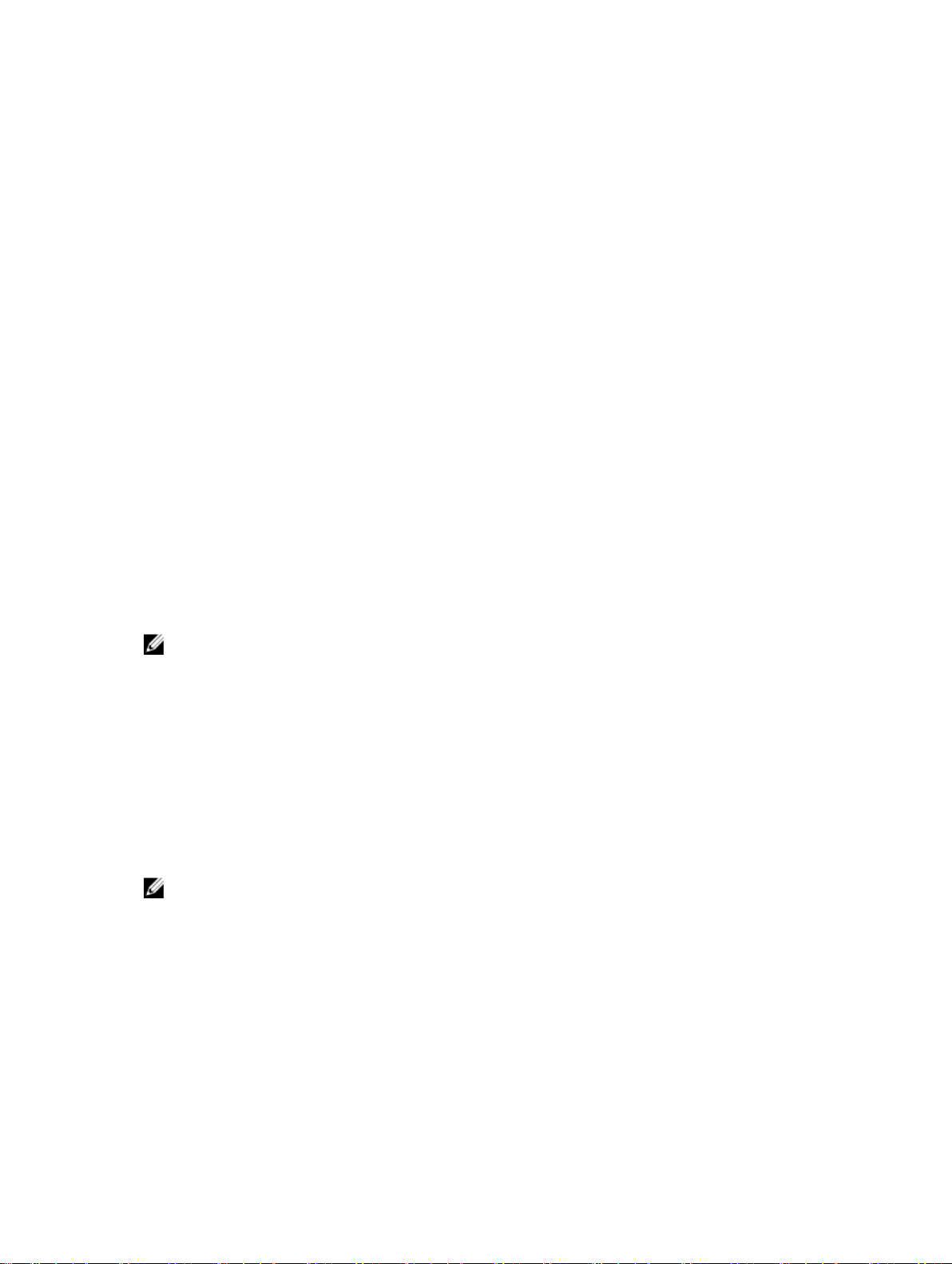
メニュー項目 説明
System Utilities(シ
ステムユーティリ
ティ
)
BIOS Update File Explorer へのアクセス、Dell Diagnostics プログラムの実行、シス
テムの再起動ができます。
UEFI Boot Menu(UEFI 起動メニュー)
メニュー項目 説明
Select UEFI Boot
Option(UEFI 起動
オプションの選択
Add Boot Option
Delete Boot
Option
Boot From File(フ
ァイルからの起動
使用可能な UEFI 起動オプション(アスタリスク [*] 付き)のリストが表示されます。
使用する起動オプションを選択し、
)
新しい起動オプションを追加します。
既存の起動オプションを削除します。
起動オプションリストに含まれていない 1 回限りの起動オプションを設定します。
)
<Enter> を押します。
組み込み型システム管理
Dell Lifecycle Controller により、サーバーのライフサイクル中、高度な組み込みシステム管理が実行できま
す。Lifecycle Controller は起動中に開始でき、オペレーティングシステムに依存せずに機能することができ
ます。
メモ: 一部のプラットフォーム構成では、Lifecycle Controller の提供する機能の一部がサポートされな
い場合があります。
Lifecycle Controller のセットアップ、ハードウェアとファームウェアの設定、およびオペレーティングシス
テムの導入の詳細については、dell.com/support/home で Lifecycle Controller マニュアルを参照してくだ
さい。
iDRAC 設定ユーティリティ
iDRAC 設定ユーティリティは、UEFI を使用して iDRAC パラメータをセットアップおよび設定するためのイ
ンタフェースです。
効化できます。
メモ: 一部の iDRAC 設定ユーティリティ機能へのアクセスには、iDRAC Enterprise ライセンスへのアッ
プグレードが必要です。
iDRAC の使用についての詳細は、dell.com/esmmanuals で『iDRAC ユーザーズガイド』を参照してくださ
い。
iDRAC 設定ユーティリティの起動
1. 管理対象システムの電源を入れるか、再起動します。
2. Power-on Self-test(POST)中に <F2> を押します。
iDRAC 設定ユーティリティを使用して、さまざまな iDRAC パラメータを有効または無
25
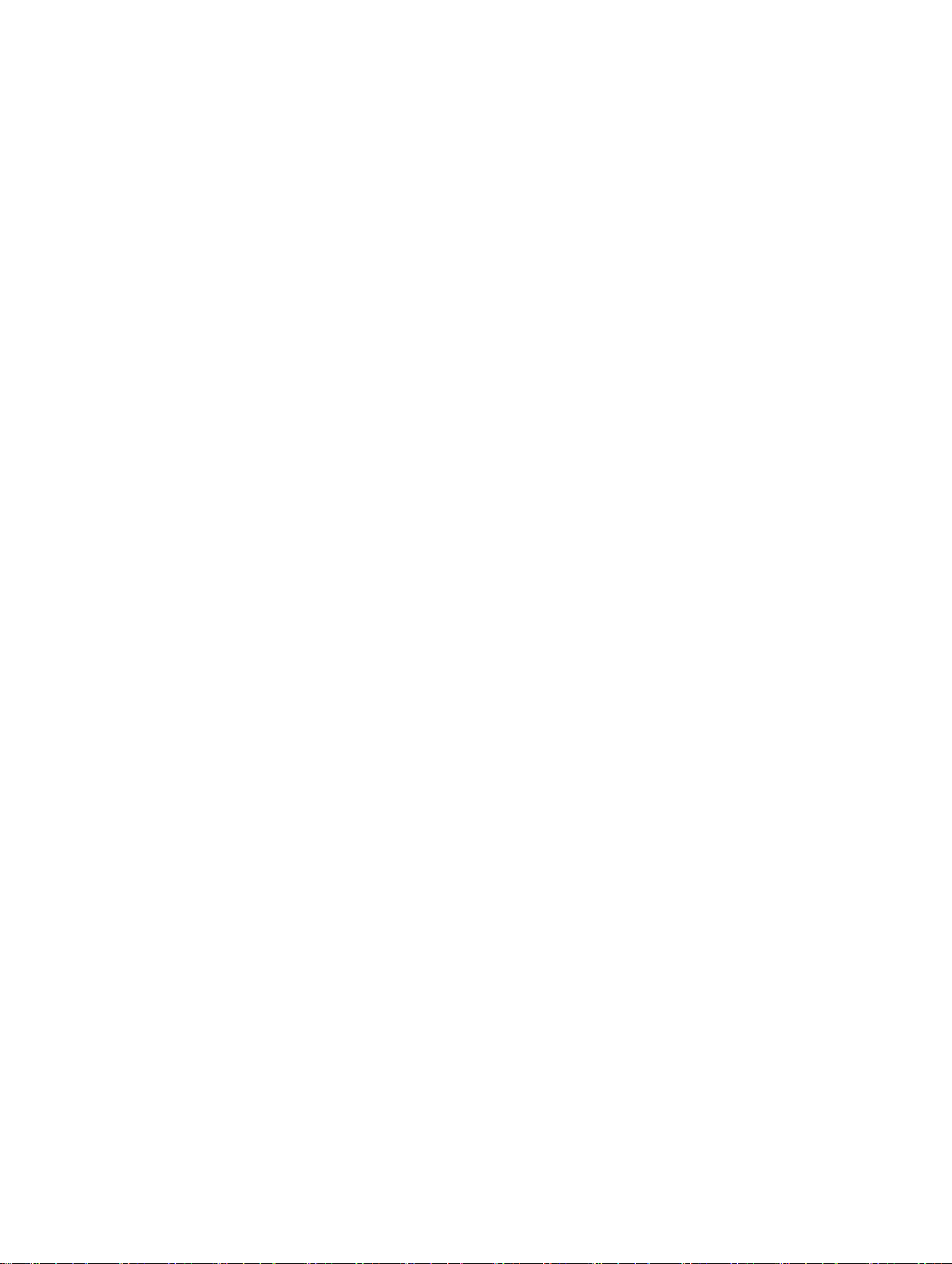
3. セットアップユーティリティメインメニュー ページで iDRAC Settings(iDRAC 設定)をクリックしま
す。
iDRAC Settings(iDRAC 設定)画面が表示されます。
26
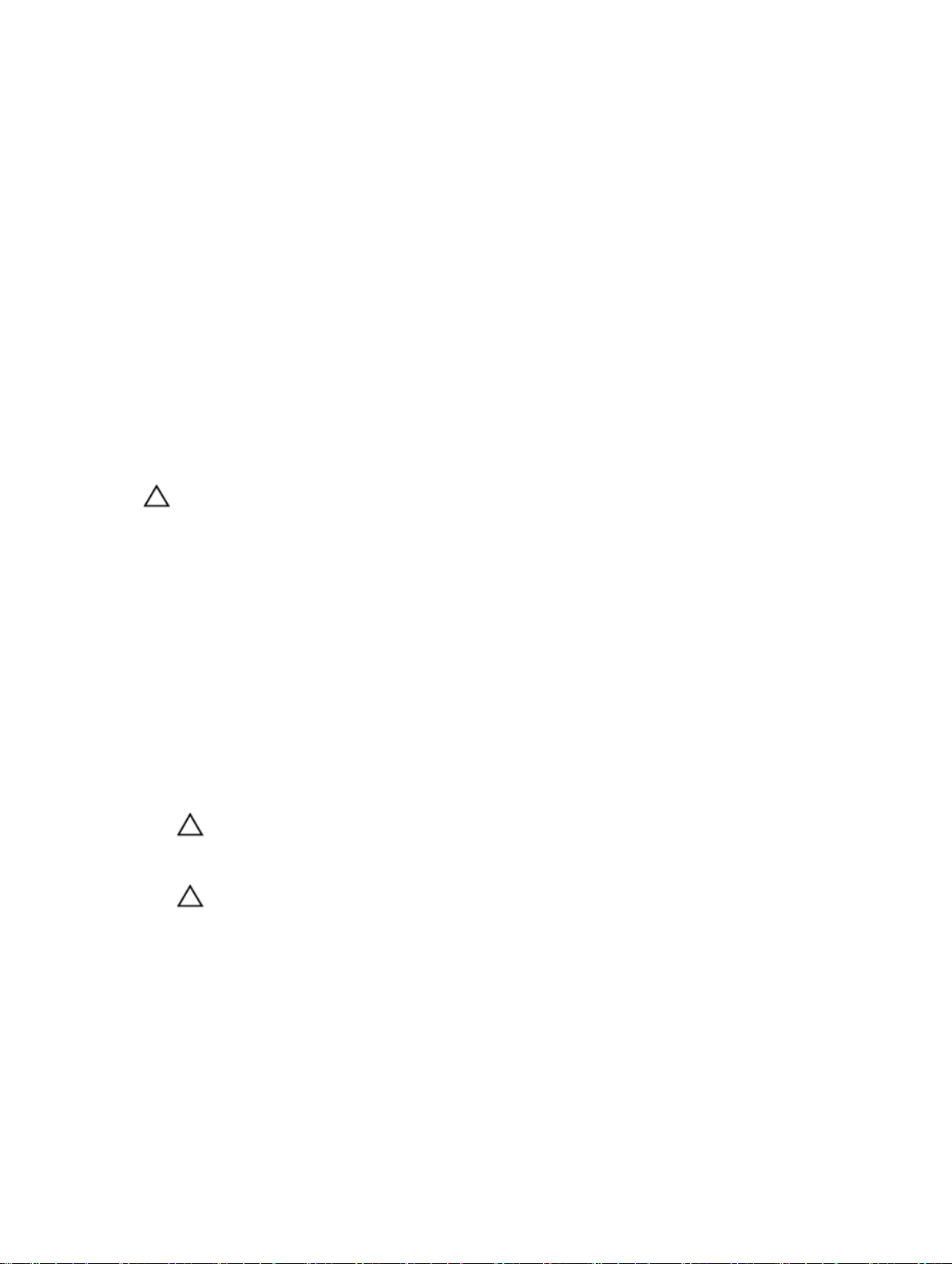
3
ブレードコンポーネントのインストール
奨励するツール
本項の手順を実行するには、以下のものが必要です。
• #1 および #2 のプラスドライバ
• T8 および T10 のトルクスドライバ
• 静電気防止用リストバンド
ブレードの取り外しと取り付け
注意: 修理作業の多くは、認定されたサービス技術者のみが行うことができます。製品マニュアルで許
可されている範囲に限り、またはオンラインサービスもしくは電話サービスとサポートチームの指示に
よってのみ、トラブルシューティングと簡単な修理を行うようにしてください。デルで認められていな
い修理
(内部作業)による損傷は、保証の対象となりません。製品に付属しているマニュアルの「安全
にお使いいただくために」をお読みになり、指示に従ってください。
ブレードの取り外し
1. OS のコマンドまたは CMC を使用してブレードの電源を切り、ブレードの電源がオフになっていること
を確認します。
ブレードの電源がオフのときには、前面パネルの電源インジケータが消灯しています。
2. ハーフハイトブレード 11 または 12 を取り外す前に、LCD 画面を偶発的な損傷から守るために LCD パ
ネルを保管時の位置へ倒します。
3. ハンドルのリリースボタンを押します。
4. ハンドルを引き出し、ブレードのエンクロージャへのロックを解除します。
5. ブレードをエンクロージャから引き出します。
注意: I/O コネクタピンを保護するために、エンクロージャからブレードを取り外した場合は必ず、
I/O コネクタカバーを取り付けてください。
6. I/O コネクタカバーを I/O コネクタの上に取り付けます。
注意: ブレードを取り外したままにする場合は、ブレードのダミーを取り付けます。ブレードのダ
ミーを取り付けないでシステムを長時間使用すると、エンクロージャがオーバーヒートするおそれ
があります。
27
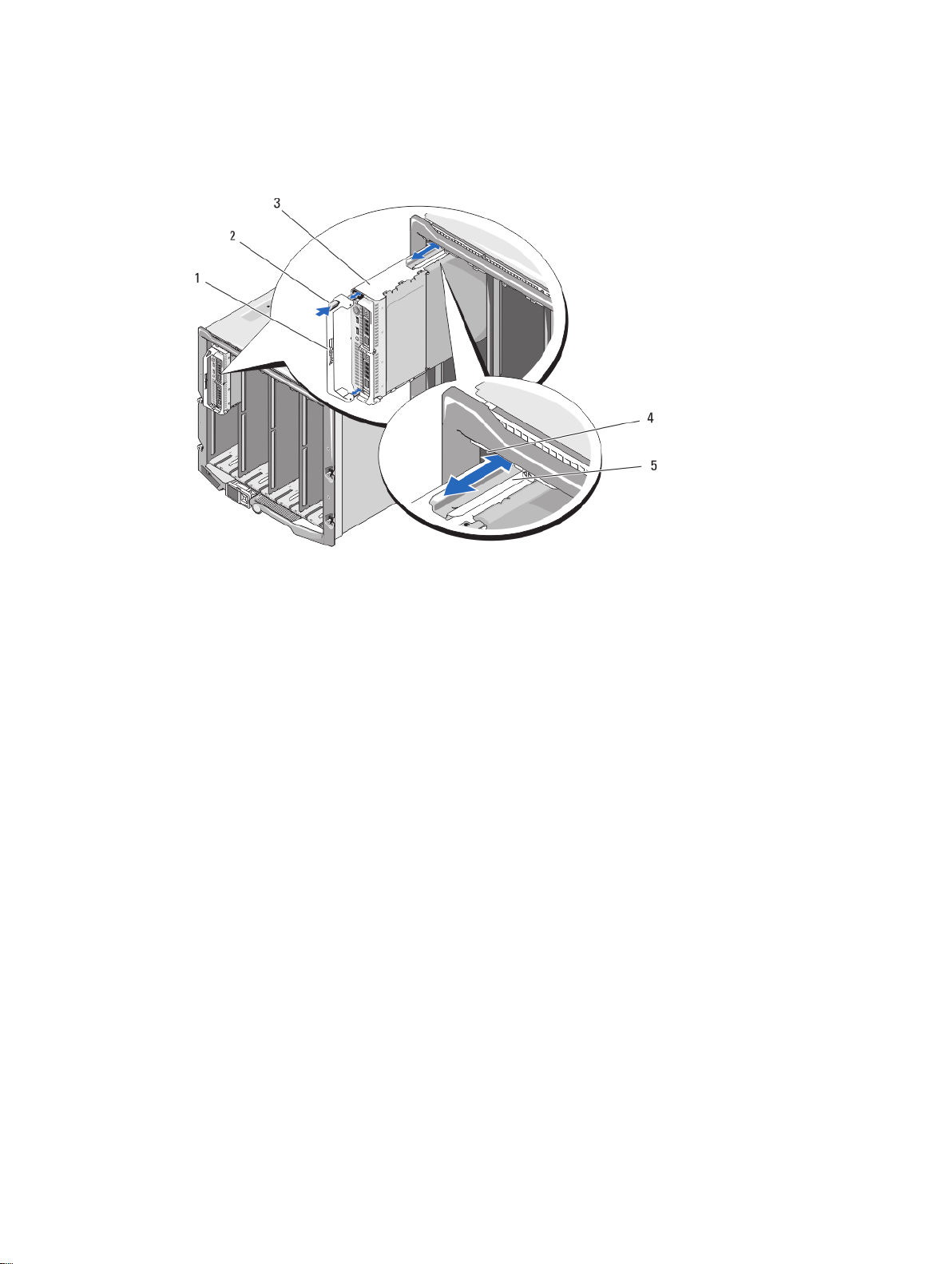
図 3. ブレードの取り外しと取り付け
1. ブレードハンドル 2. リリースボタン
3. ブレード 4. エンクロージャのガイドレール
5. ブレード(またはブレードのダミー)のガ
イドレール
ブレードの取り付け
1. 新しいブレードを取り付ける場合は、I/O コネクタからプラスチック製のカバーを取り外し、将来使用
するために取っておきます。
2. ハンドルがブレードの左側に来る向きにブレードを置きます。
3. ハーフハイトブレードをベイ 11 または 12 に取り付ける場合は、LCD 画面を偶発的な損傷から守るため
に LCD モジュールを保管時の位置(水平)へ倒します。
4. ハーフハイトブレードを上段の 8 つのベイのいずれかに取り付ける場合は、ガイドレールがエンクロー
ジャのプラスチック製のガイドの間にはまるように、レールをブレードの上端に合わせます。
ハーフハイトブレードを下段の 8 つのベイのいずれかに取り付ける場合は、ブレードの端を M1000e エ
ンクロージャの底面のガイドレールに合わせます。
5. ハンドルが固定され、ブレードが所定の位置にロックされるまで、ブレードをエンクロージャに挿入し
ます。
28
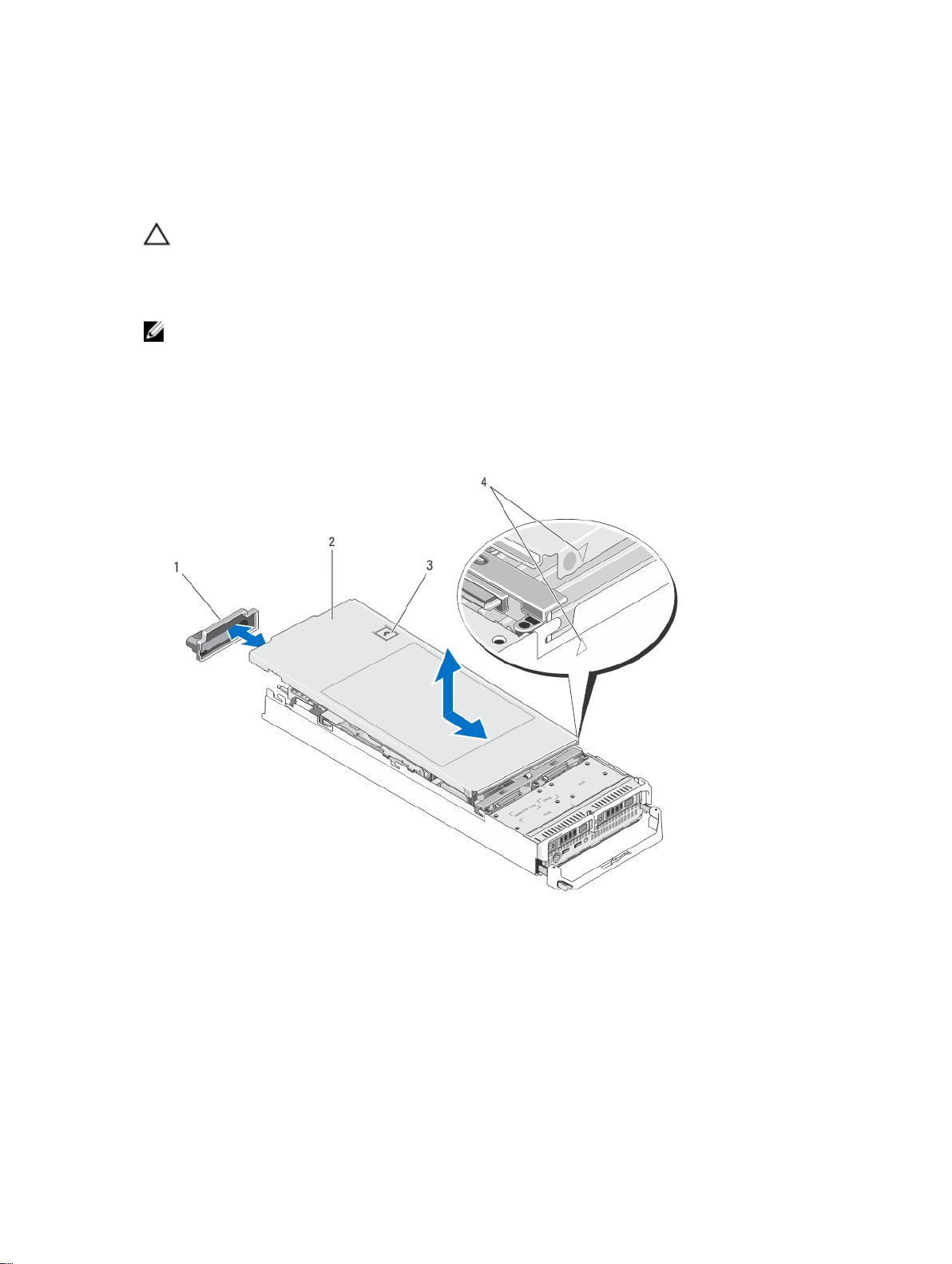
ブレードカバーの取り外しと取り付け
ブレードカバーの取り外し
注意: 修理作業の多くは、認定されたサービス技術者のみが行うことができます。製品マニュアルで許
可されている範囲に限り、またはオンラインサービスもしくは電話サービスとサポートチームの指示に
よってのみ、トラブルシューティングと簡単な修理を行うようにしてください。デルで認められていな
い修理(内部作業)による損傷は、保証の対象となりません。製品に付属しているマニュアルの「安全
にお使いいただくために」をお読みになり、指示に従ってください。
メモ: システム内部のコンポーネントでの作業中は、静電マットと静電ストラップを常に使用すること
をお勧めします。
1. エンクロージャからブレードを取り外します。
2. I/O コネクタカバーを取り付けます。
3. リリースボタンを押し、カバーをブレードの後方に引き出します。
4. カバーを持ち上げて、ブレードから取り外します。
4. ブレードカバーの取り外しと取り付け
図
1. I/O コネクタカバー 2. ブレードカバー
3. リリースボタン 4. カバー位置合わせピンと切り込み
29
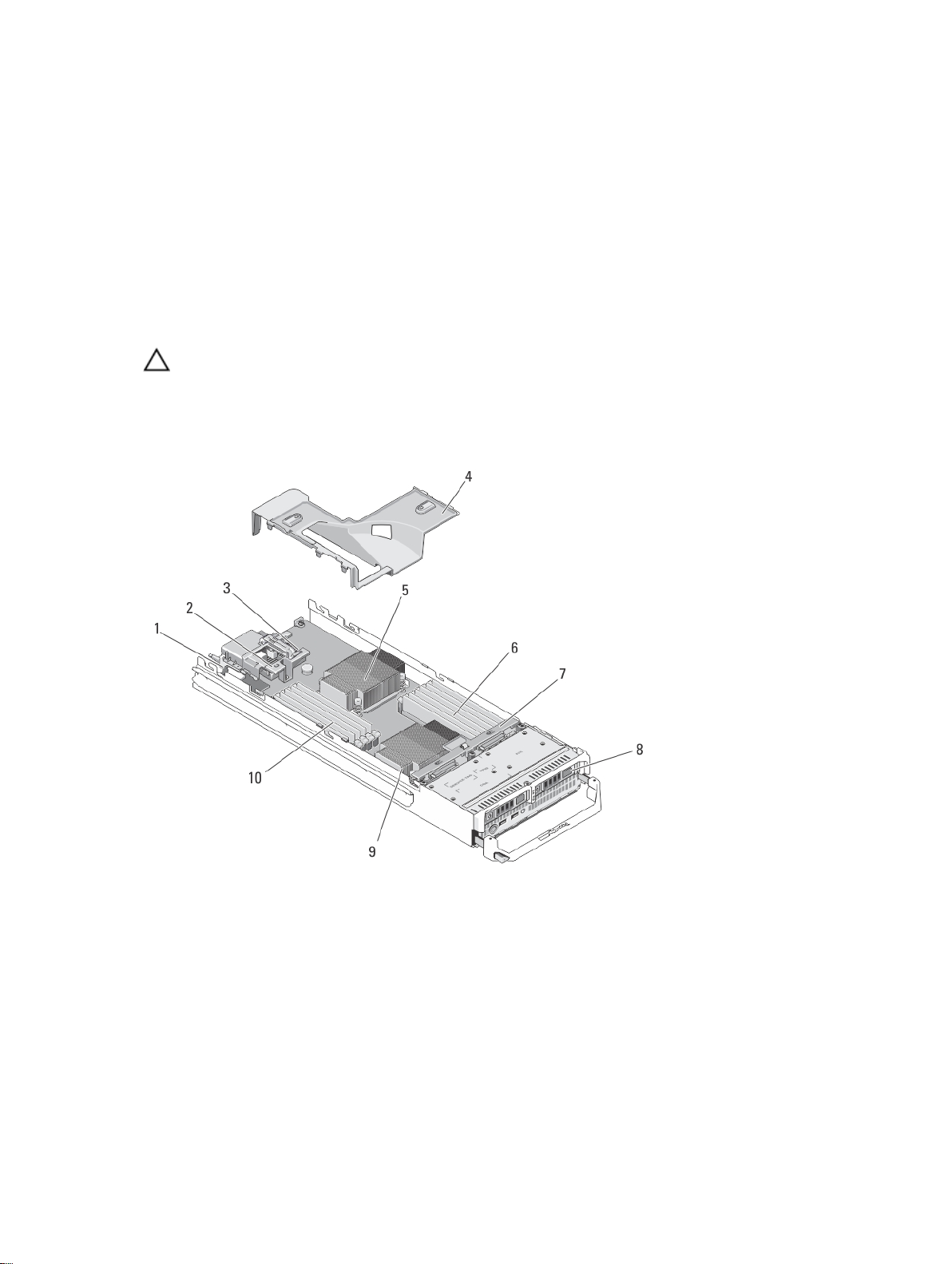
ブレードカバーの取り付け
1. ブレード内部に工具や部品が残っていないことを確認します。
2. シャーシ側面の切り込みを、カバー内側のカバー位置合わせピンに合わせます。
3. カバーをシャーシに被せます。
4. 所定の位置にカチッと収まるまで、カバーを挿入します。
カバーを正しく取り付けると、シャーシの面と揃います。
ブレードの内部
注意: 修理作業の多くは、認定されたサービス技術者のみが行うことができます。製品マニュアルで許
可されている範囲に限り、またはオンラインサービスもしくは電話サービスとサポートチームの指示に
よってのみ、トラブルシューティングと簡単な修理を行うようにしてください。デルで認められていな
い修理(内部作業)による損傷は、保証の対象となりません。製品に付属しているマニュアルの「安全
にお使いいただくために」をお読みになり、指示に従ってください。
図 5. ブレードの内部
1. 管理ライザーカード 2. オプションのメザニンカード 1 - ファブリッ
3. オプションのメザニンカード 2 - ファブリック B4. 冷却用エアフローカバー
5. プロセッサ 1 とヒートシンク 6. メモリモジュール(B1 ~ B6)
7. ハードドライブ /SSD バックプレーン 8. ハードドライブ /SSD(2)
9. プロセッサ 2 とヒートシンク 10. メモリモジュール(A1 ~ A6)
30
ク
C
